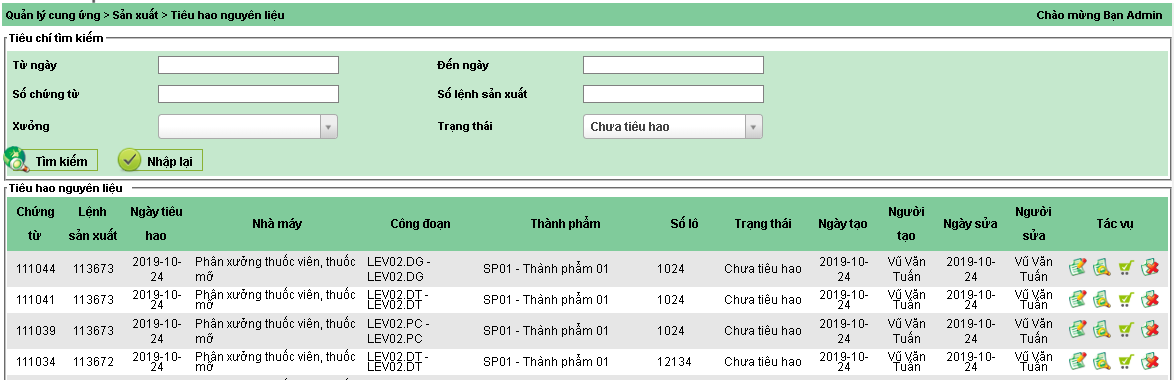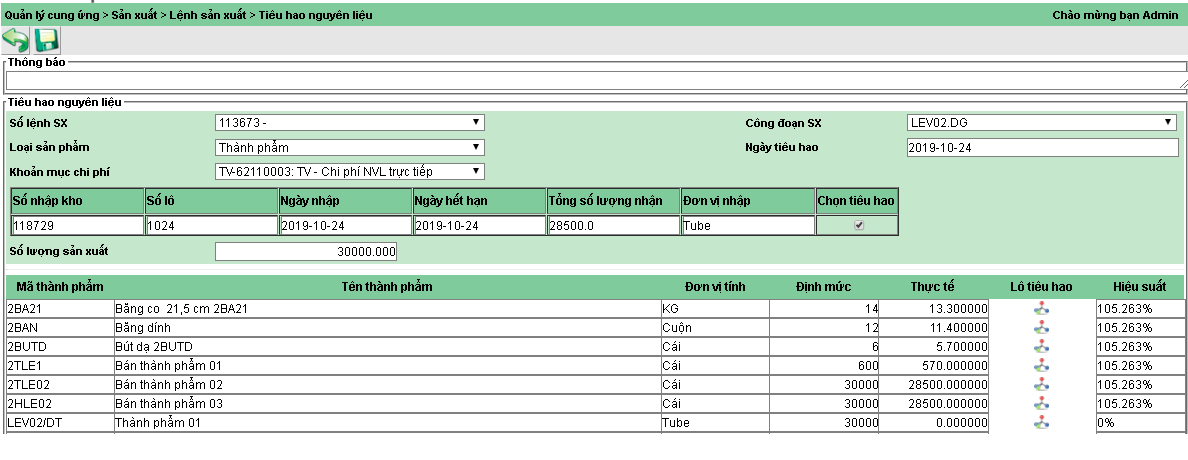-
- < QUY TRÌNH THỰC HIỆN
- Tạo lệnh sản xuất, kích hoạt và chuyển kho nguyên liệu sản xuất trên WEB
User vào đường dẫn: Quản lý bán hàng > Đơn bán hàng gia công để kiểm tra lại thông tin và chốt Đơn bán hàng gia công.
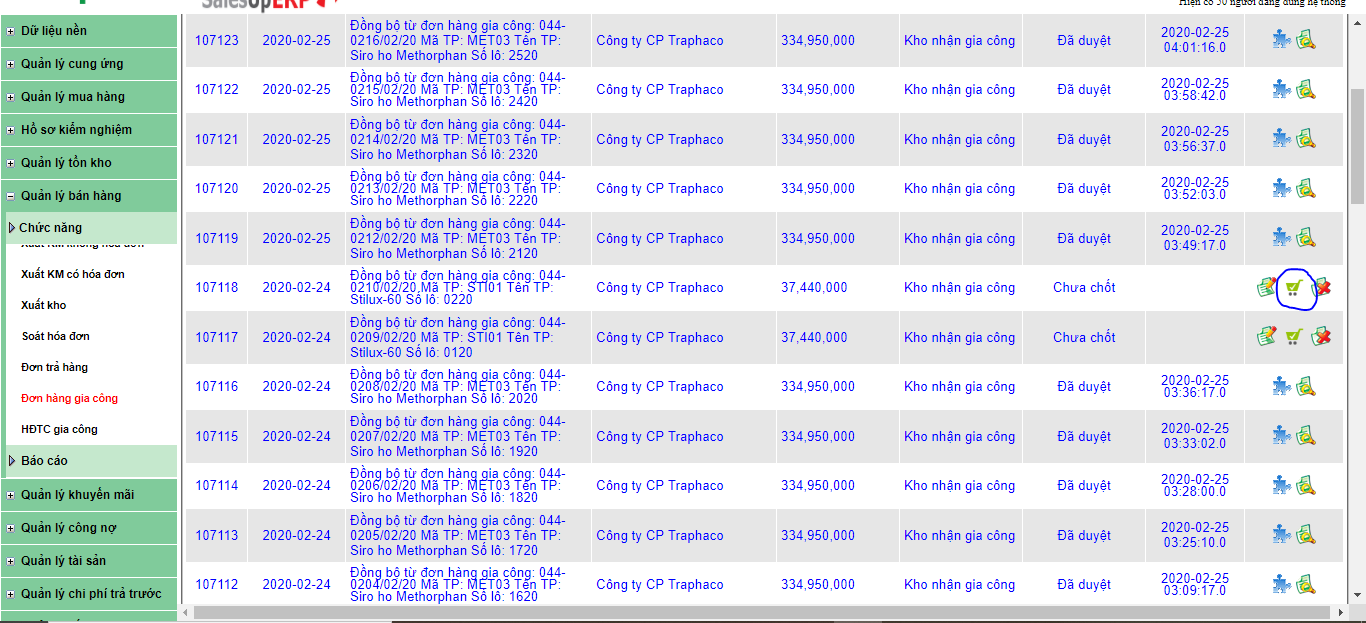 Sau khi chốt Đơn hàng gia công, hệ thống tự động sinh ra Lệnh sản xuất nằm chờ. User vào làm theo hướng dẫn như Lệnh sản xuất thông thường dưới đây.
Sau khi chốt Đơn hàng gia công, hệ thống tự động sinh ra Lệnh sản xuất nằm chờ. User vào làm theo hướng dẫn như Lệnh sản xuất thông thường dưới đây.
- Đối với mô hình sản xuất thông thường
Vào đường dẫn Quản lý cung ứng > Sản xuất > Lệnh sản xuất, màn hình sẽ hiện như hình bên dưới:
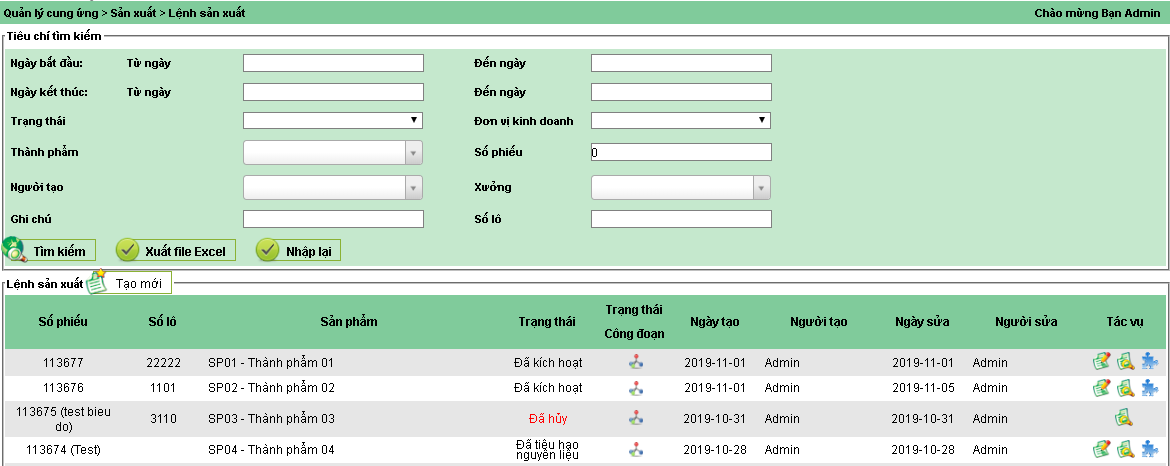 Để tạo mới LSX, bấm vào biểu tượng
Để tạo mới LSX, bấm vào biểu tượng  màn hình hiển thị như hình ảnh bên dưới:
màn hình hiển thị như hình ảnh bên dưới: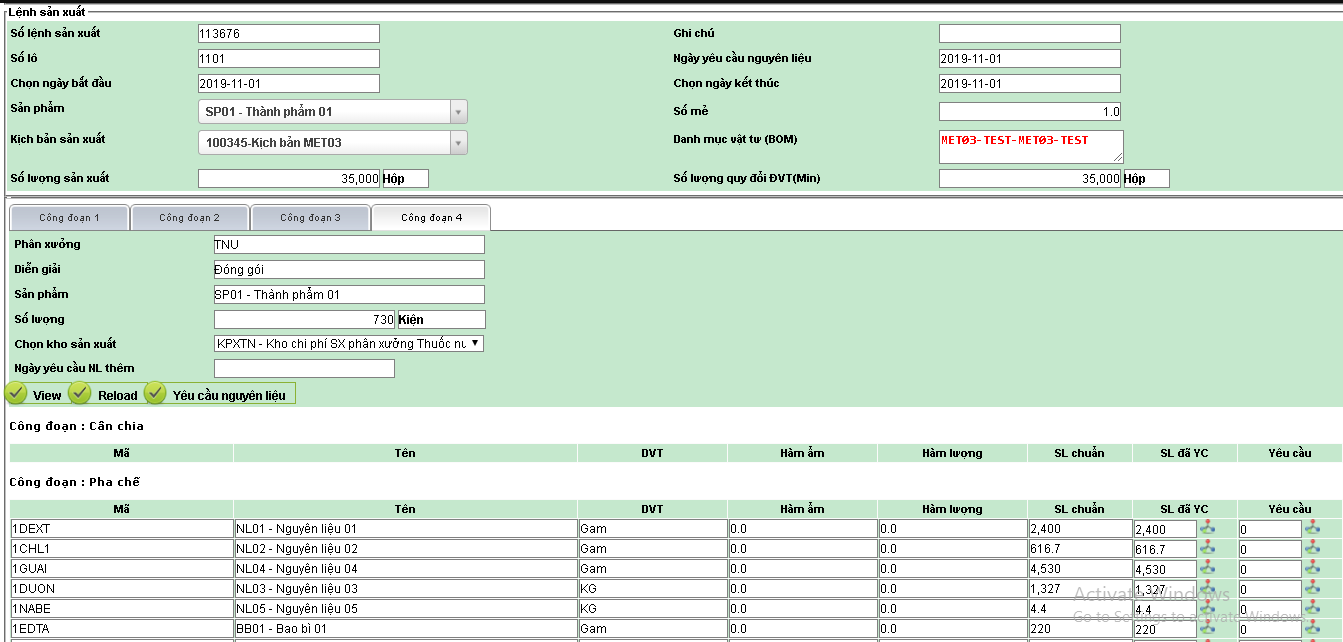
- Số lệnh sản xuất: hệ thống tự sinh ra, không nhập
- Ghi chú: Nhập thông tin ghi chú cho LSX
- Số lô: nhập số lô của LSX
- Ngày bắt đầu – Ngày kết thúc: Ngày bắt đầu và kết thúc của LSX
- Ngày yêu cầu nguyên liệu: chọn ngày yêu cầu nguyên liệu khi kích hoạt LSX
- Sản phẩm: Nhâp Mã hoặc tên sản phẩm cần sản xuất
- Kịch bản sản xuất: chọn Kịch bản sản xuất của sản phẩm
- Số mẻ: lấy số lượng mẻ từ kịch bản sản xuất đã chọn, không sửa
- Chọn BOM: lấy BOM từ kịch bản sản xuất đã chọn, không sửa
- Số lượng sản xuất: lấy số lượng chuẩn từ kịch bản sản xuất đã chọn, không sửa.
- Số lượng quy đổi ĐVT (Min): tính ra số lượng theo ĐVT nhỏ nhất của sản phẩm được chọn trong DLN Sản phẩm dựa theo số lượng sản xuất
- Các Tab Công đoạn: load ra các công đoạn trong Kịch bản sản xuất. Mỗi Tab sẽ có các thông tin:
- Phân xưởng: phân xưởng của Công đoạn sản xuất
- Diễn giải: tên công đoạn sản xuất
- Sản phẩm: Bán thành phẩm/Thành phẩm nhận của công đoạn
- Số lượng: Số lượng nhân của Bán thành phẩm/Thành phẩm
- Kho sản xuất: kho sản xuất của phân xưởng
- Ngày yêu cầu nguyên liệu thêm: Chọn ngày yêu cầu nguyên liệu khi cần bổ sung thêm nguyên liệu cho công đoạn đó
- Các nút thao tác
 Bấm vào sẽ load ra danh sách định mức vật tư/nguyên liệu khai báo trong BOM.
Bấm vào sẽ load ra danh sách định mức vật tư/nguyên liệu khai báo trong BOM.  Bấm vào sẽ reload lại danh sách định mức vật tư/nguyên liệu như ban đầu khi mới view. Cho phép sửa lại yêu cầu nguyên liệu cho tưng sản phẩm
Bấm vào sẽ reload lại danh sách định mức vật tư/nguyên liệu như ban đầu khi mới view. Cho phép sửa lại yêu cầu nguyên liệu cho tưng sản phẩm Bấm vào sẽ yêu cầu nguyên liệu thêm cho các nguyên liệu/bao bì của Công đoạn cần bổ sung thêm.
Bấm vào sẽ yêu cầu nguyên liệu thêm cho các nguyên liệu/bao bì của Công đoạn cần bổ sung thêm.
- Bảng chi tiết danh sách các nguyên vật liệu của các công đoạn
- Sau khi đã kiểm tra LSX đầy đủ bấm
 để Lưu LSX.
để Lưu LSX.
- Sau khi bấm Lưu LSX thì quay ra ngoài để chốt LSX
-
- Duyệt lệnh sản xuất
- Duyệt lệnh sản xuất
Nhấn vào biểu tượng  như hình bên dưới để Duyệt lệnh sản xuất.
như hình bên dưới để Duyệt lệnh sản xuất.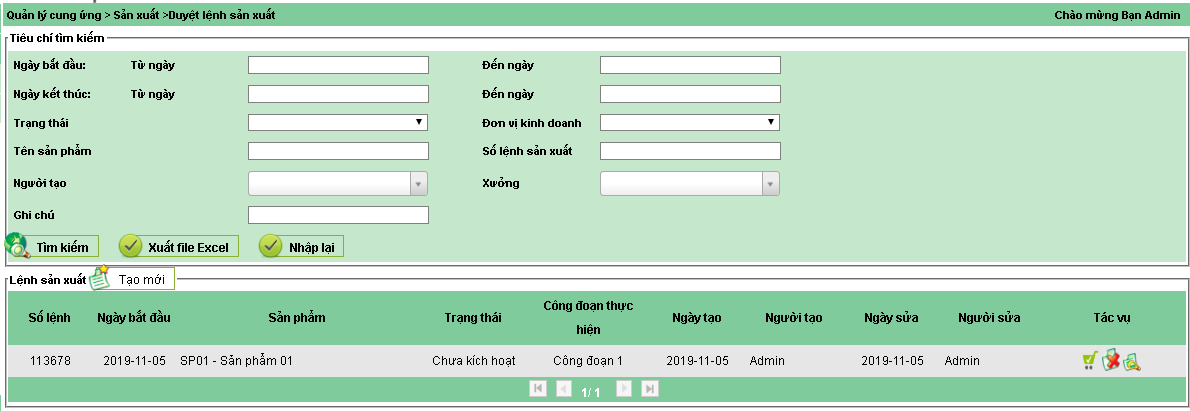 Nhấn vào biểu tượng
Nhấn vào biểu tượng  như hình bên dưới để Duyệt lệnh sản xuất phòng KH
như hình bên dưới để Duyệt lệnh sản xuất phòng KH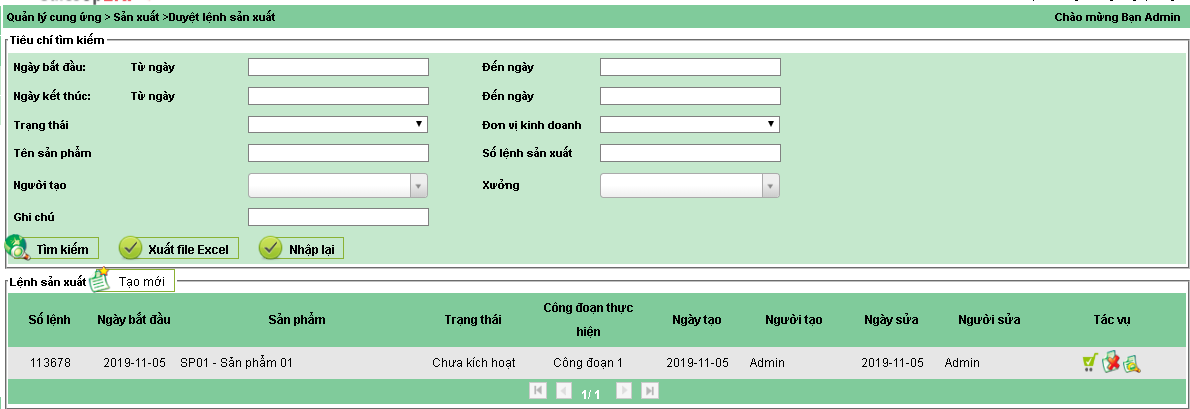
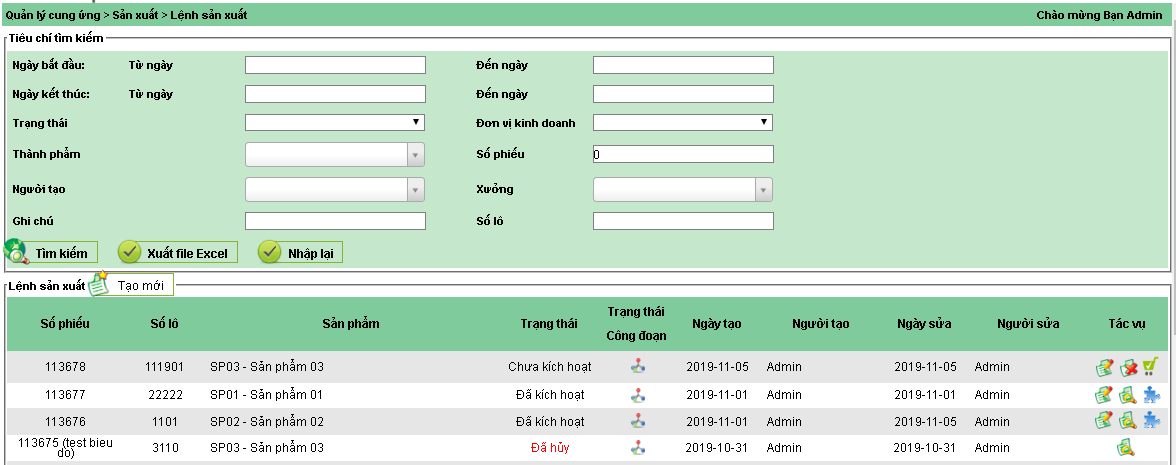
- Sau khi kiểm tra thông tin đã đúng, bấm vào biểu tượng
 để kích hoạt LSX.
để kích hoạt LSX.
-
- Chuyển kho
- Khi chốt LSX, hệ thống sẽ tự động tạo ra phiếu chuyển kho nằm chờ. Trong LSX yêu cầu nguyên liệu từ bao nhiêu kho thì hệ thống sẽ tạo ra bấy nhiêu phiếu chuyển kho.
- Vào đường dẫn Quản lý tồn kho > Chức năng > Chuyển kho, để chốt phiếu chuyển kho.
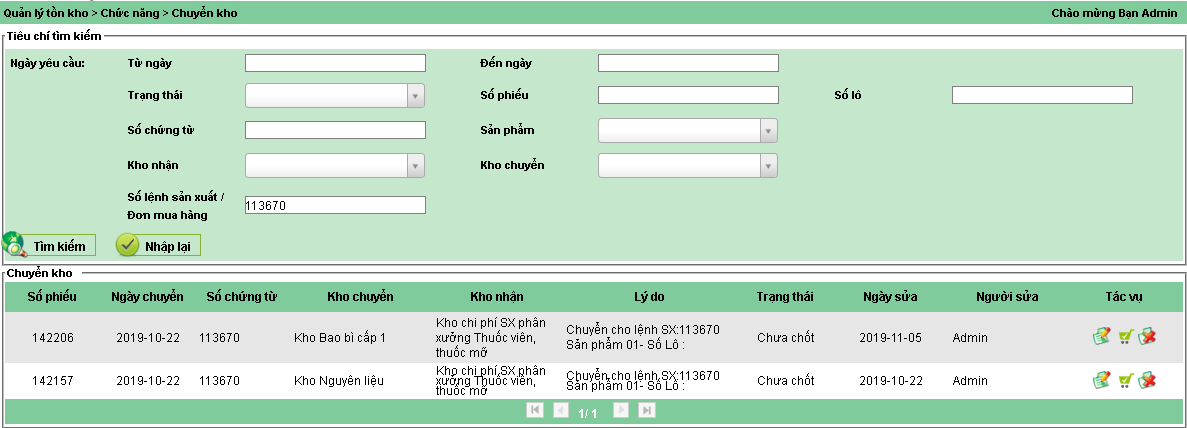
- Nếu có quá nhiều phiếu chuyển kho của nhiều LSX khác nhau, có thể nhập Mã số của LSX vào ô chứng từ để có thể tìm dễ dàng và dễ kiểm soát
-
- Nhập kho
- Khi chốt phiếu chuyển kho, hệ thống cũng sẽ tự động tạo ra phiếu nhận kho nằm chờ. Tương ứng với 1 phiếu chuyển kho sẽ có 1 phiếu nhập kho.
- Nhập kho những nguyên liệu vào kho sản xuất để quá trình sản xuất có thể hoạt động.
- Vào đường dẫn Quản lý tồn kho > Chức năng > Nhập kho, nhấn để nhập nguyên liệu vào kho sản xuất.
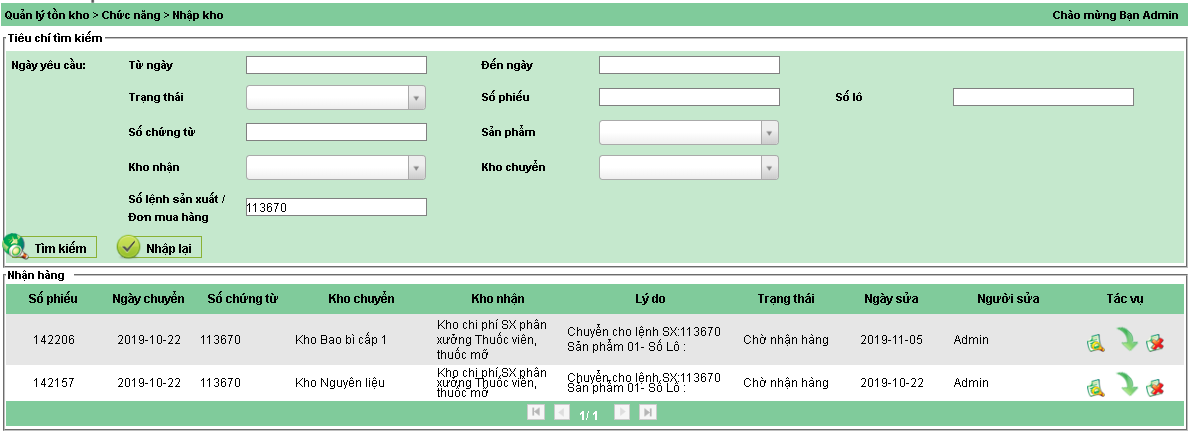
-
-
- Cân chia nguyên liệu
Vào giao diện PDA. Thao tác như hình dưới để vào giao diện cân chia nguyên liệu
Bước 1. Bấm vào hình như bên dưới để chọn giao diện nhập Cân chia nguyên liệu. Đối với các giao diện nhập tham số ở các giai đoạn thì chọn Lệnh sản xuất. Giao diện kiểm soát quá trình trước/trong sản xuất thì chọn Kiểm tra sản xuất.
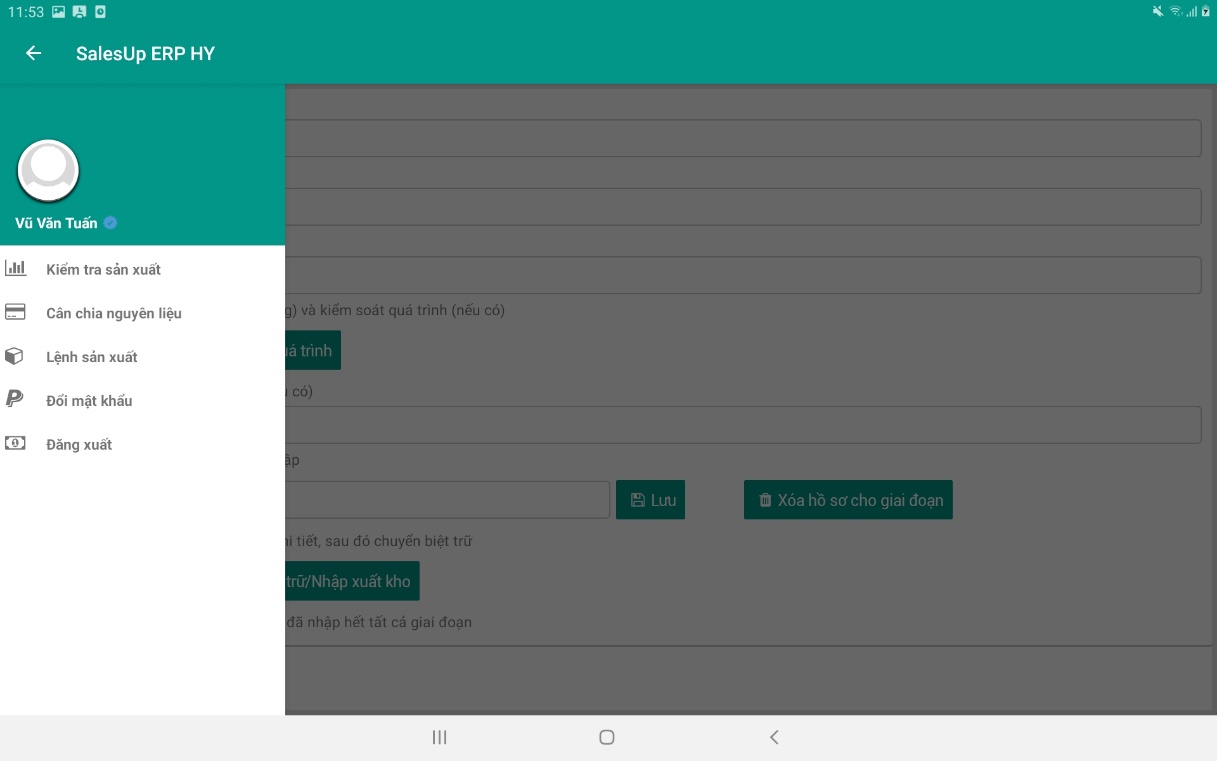 Bước 2. Vào giao diện cân chia (tổng)
Bước 2. Vào giao diện cân chia (tổng)
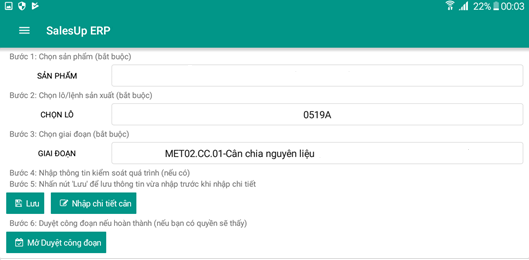 Thực hiện các bước như trên giao diện đã hướng dẫn
Thực hiện các bước như trên giao diện đã hướng dẫn
- Sản phẩm: load các sản phẩm là Thành phẩm sản xuất
- Chọn lô: load các lô hàng (LSX) đã được kích hoạt
- Giai đoạn. Hệ thống sẽ load ra các giai đoạn có loại giao diện là 0. Cân chia/niêm phong nguyên liệu từ Dữ liệu nền Giai đoạn sản xuất
- Sau khi bấm vào Nhập chi tiết cân sẽ bắt đầu vào cân chia nguyên liệu
Bước 3. Nhập liệu cân chia nguyên liệu (chi tiết cân)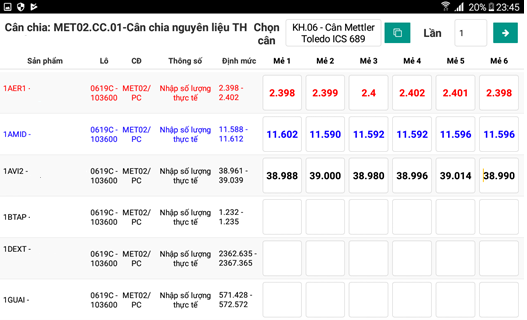
- Chọn cân cần nhập liệu. Sau đó bấm vào nút popup bên cạnh để mở ra giao diện nhập ngày, thời gian và thông tin người thực hiện, người kiểm tra. (xem hình dưới)
- Cho phép nhập nhiều thời gian nhập. Bấm thêm dòng để thêm dòng nhập thời gian
- Trong trường hợp muốn xóa dòng thời gian nào đó thì bấm nút xóa
- Lưu ý: Thời gian này phải nhập chính xác theo giờ máy chạy để phục vụ tính giá thành sản xuất – tính chi phí khấu hao TSCĐ/CPTT vào Lô hàng sản phẩm
- Đối với giai đoạn sản xuất không có thiết bị phải chọn là Không thiết bị và cũng nhập thông tin thời gian, người thực hiện, người kiểm tra
- Giao diện popup thiết bị này nhập xuyên suốt ở tất cả giai đoạn sản xuất không chỉ riêng cân chia nguyên liệu
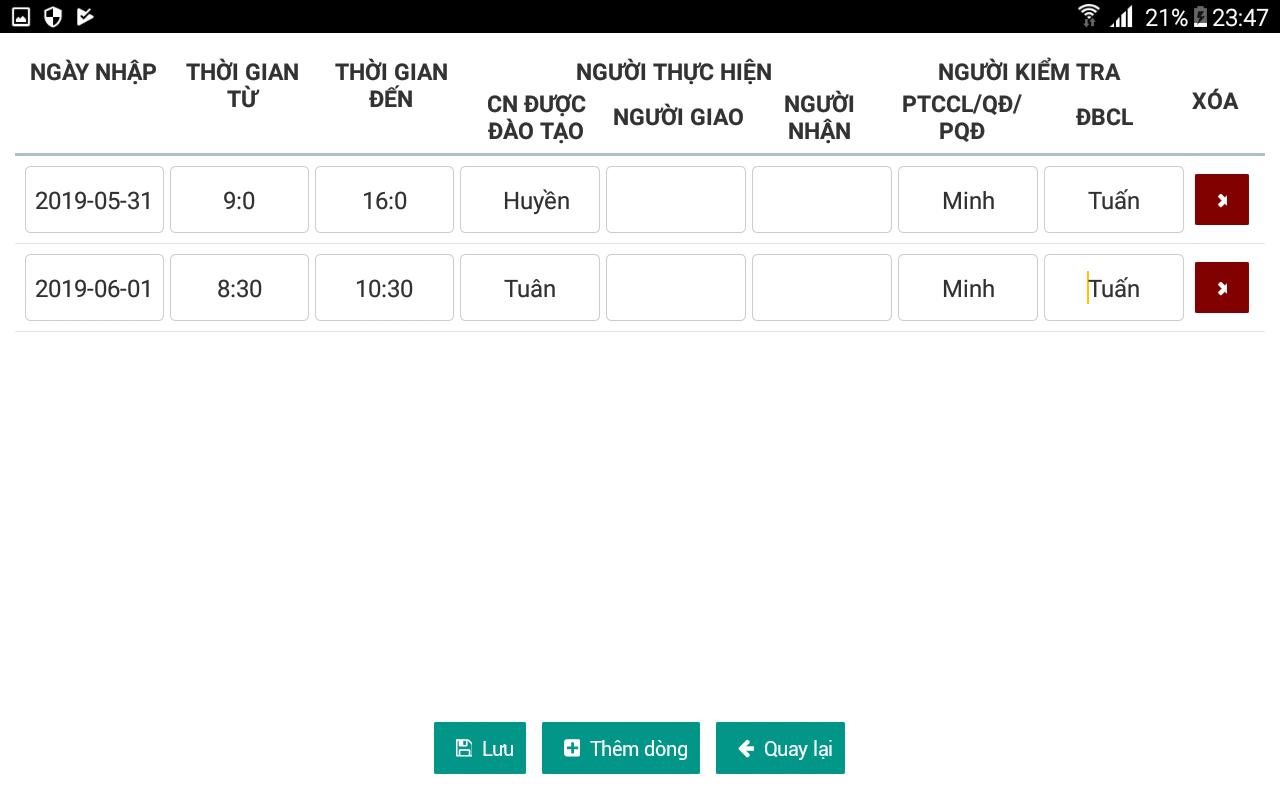
- Nhập chi tiết số lượng cân chia tương ứng cho mỗi sản phẩm của mỗi lệnh sản xuất theo từng mẻ. Nguyên liệu nào nhập cả lô thì chỉ cần nhập 1 số lượng cân cho cả lô
- Số lần: đối với các giai đoạn có nhập nhiều lần sẽ chọn số lần
- Thao tác vuốt từ phải sang trái từng dòng nguyên liệu để Lưu – Chốt hoặc Mở chốt chi tiết cân để sửa lại (chỉ người được phân quyền mới được mở chốt)
- Có ràng buộc khi nhập nếu vượt định mức nguyên liệu sẽ không cho lưu
- Sau khi đã nhập xong thì bấm nút quay lại của Máy tính bảng để quay về màn hình Cân chia (tổng) để chọn tiếp các giai đoạn sau và nhập liêu tiếp. Ví dụ niêm phong nguyên liệu.
Lưu ý: đối với quy tắc tô màu ở từng dòng dữ liệu – tất cả giao diện nhập liệu trên PDA đều có quy tắc tô màu này
- Nguyên liệu mới nhập sẽ được tô màu đen (chưa lưu – chưa chốt)
- Nguyên liệu đã lưu sẽ được tô màu xanh (đã lưu – chưa chốt)
- Nguyên liệu đã chốt sẽ được tô màu đỏ (đã lưu – đã chốt)
Bước 4. Nhập liệu hồ sơ lô sản xuất – các tham số ở các giai đoạn sản xuất
Sau khi đã nhập xong cân chia nguyên liệu chọn lại hình ở Bước 1 và Chọn Lệnh sản xuất để vào lại Giao diện Nhập liệu Lệnh sản xuất tổng
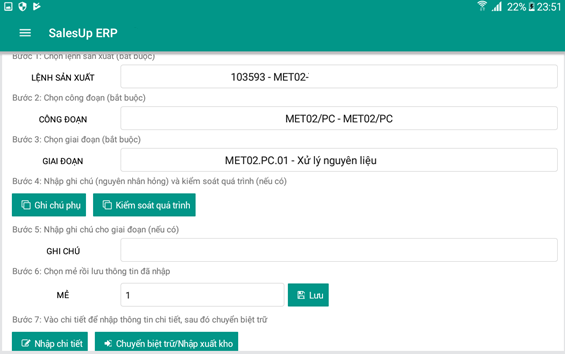
 Thực hiện các bước như trên giao diện đã hướng dẫn
Thực hiện các bước như trên giao diện đã hướng dẫn
- Lệnh sản xuất: load các lô hàng (LSX) đã được kích hoạt
- Công đoan: load các công đoạn của lệnh sản xuất
- Giai đoạn: load các giai đoạn cảu lệnh sản xuất. Và lưu ý giai đoạn sản xuất ở Giao diện này chỉ load các giao diện có loại 1. Nhập liệu nhiều thông số khác nhau và 2. Nhập liệu 1 thông số nhiều lần.
- Ghi chú phụ. Nhập các ghi chú, hỏng hóc trong quá trình sản xuất
- Kiểm soát quá trình: đối với các giai đoạn sản xuất có kiểm soát quá trình (tick kiểm soát quá trình trong Dữ liệu nền Giai đoạn sản xuất) sẽ xuất hiện popup nhập này. Bấm vào sẽ xuất hiện màn hình nhập kiểm soát quá trình như hình dưới
- Cho phép nhập kiểm soát nhiều lần
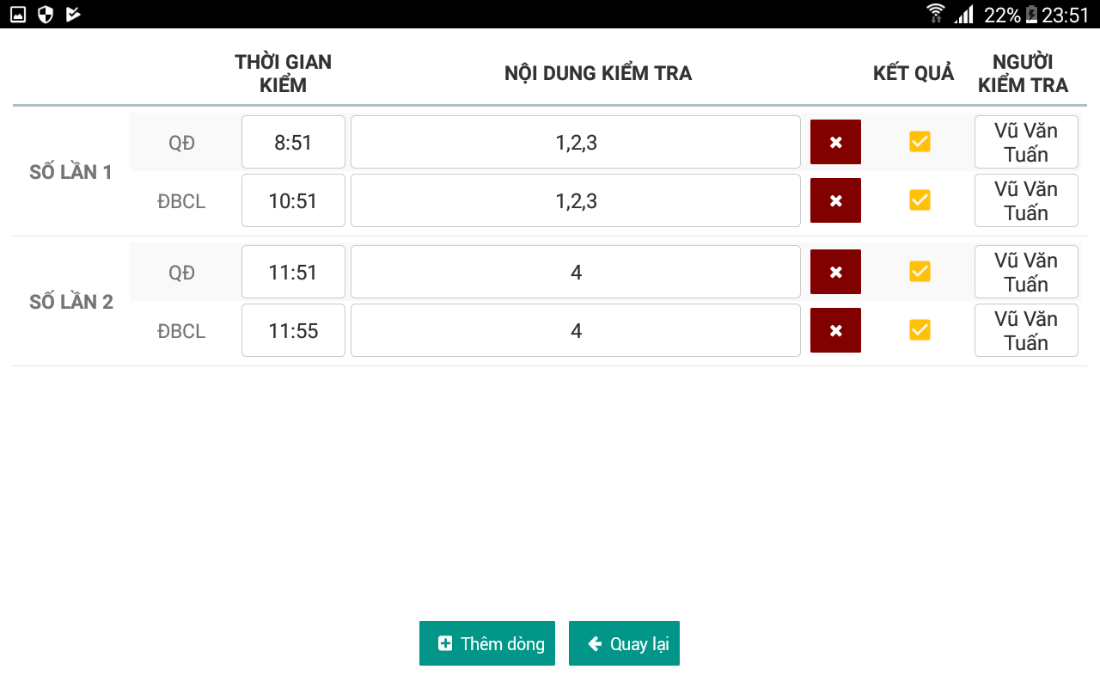
- Ghi chú: nhập ghi chú của giai đoạn sản xuất
- Mẻ: chọn mẻ nhập liệu. Mẻ sẽ được load theo số mẻ tối đa của Công đoạn được khai báo trong Dữ liệu nền Kịch bản sản xuất. Đối với Giai đoạn sản xuất có tick Nhập cả lô thì chỉ hiện mẻ 0 (cả lô). Sau khi chọn mẻ bấm Lưu
- Nhập chi tiết: bấm vào nút này để mở màn hình nhập chi tiết các thông số kỹ thuật cho giai đoạn sản xuất
Bước 5. Nhập liệu thông số kỹ thuật cho giai đoạn sản xuất:
- Giai đoạn sản xuất thông thường.
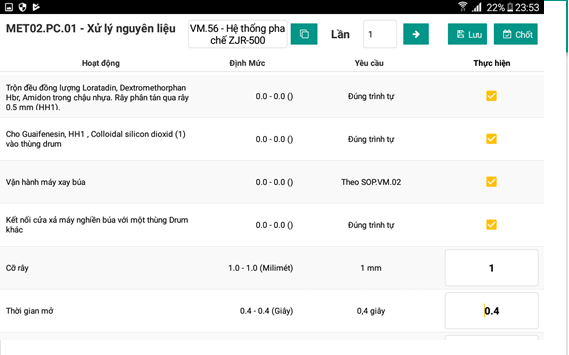
- Đối với popup thiết bị và lần nhập tương tự như giao diện Cân chia nguyên liệu.
- Các thông số kỹ thuật được khai báo và chọn trong Kịch bản sản xuất sẽ load lên để nhập liệu. Các ô thuộc loại tick chọn sẽ tick hoặc không tick. Các ô nhập liệu sẽ nhập số hoặc chữ.
- Sau khi nhập xong hết các tham số sẽ bấm Lưu – Chốt để lưu và chốt tất cả các tham số đã nhập.
- Sau khi đã nhập xong thì bấm nút quay lại của Máy tính bảng để quay về màn hình Lệnh sản xuất (tổng) để chọn tiếp các giai đoạn sau và nhập liêu tiếp.
- Lưu ý:
- Khi bấm lưu có ràng buộc tham số đã nhập nếu vượt định mức nhưng vẫn cho lưu
- Giai đoạn nhập biểu đồ
Giai đoạn chọn loại giao diện là 2. Giao diện nhập 1 loại thông số trong dữ liệu nền Giai đoạn sản xuất.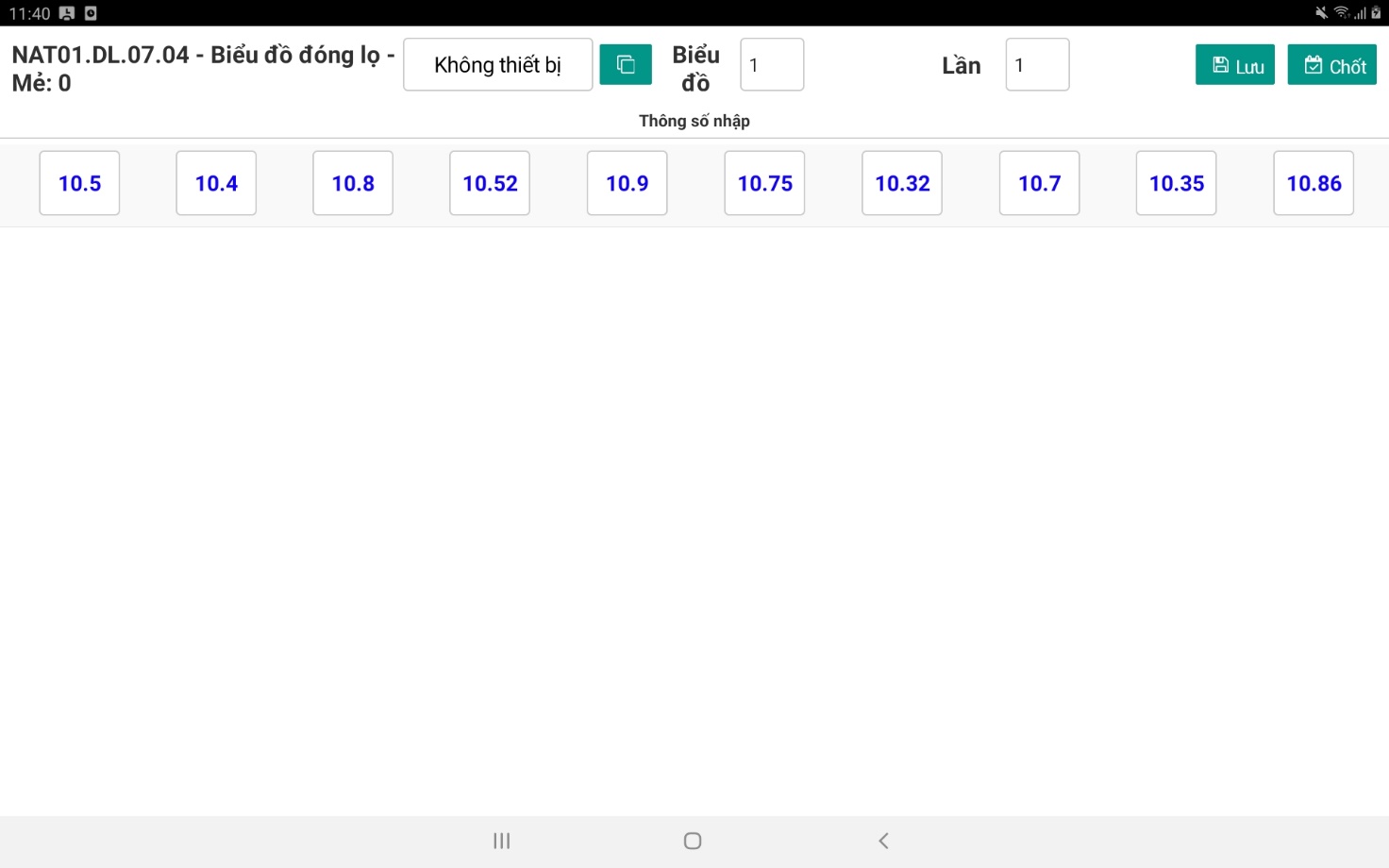
- Chọn biểu đồ, 1 mẻ có thể có nhiều biểu đồ.
- Lần cân: mỗi lần tương ứng với 1 điểm trên biểu đồ.
- Popup thiết bị tương tự như cân chia, thời gian nhập sẽ được lấy lên biểu đồ.
- Nhập đầy đủ khối lượng các lần cân vào ô thông số. Hệ thống sẽ tự tính giá trị trung bình, min, max đưa lên mẫu in.
- Sau khi nhập xong hết các tham số sẽ bấm Lưu – Chốt để lưu và chốt số lượng cân đã nhập.
- Sau khi đã nhập xong thì bấm nút quay lại của Máy tính bảng để quay về màn hình Lệnh sản xuất (tổng) để chọn tiếp các giai đoạn sau và nhập liêu tiếp.
Bước 6. Nhập kiểm tra sản xuất
Trên giao diện web, User vào theo đường dẫn Quản lý cung ứng > Sản xuất > Kiểm tra sản xuất > Tạo mới 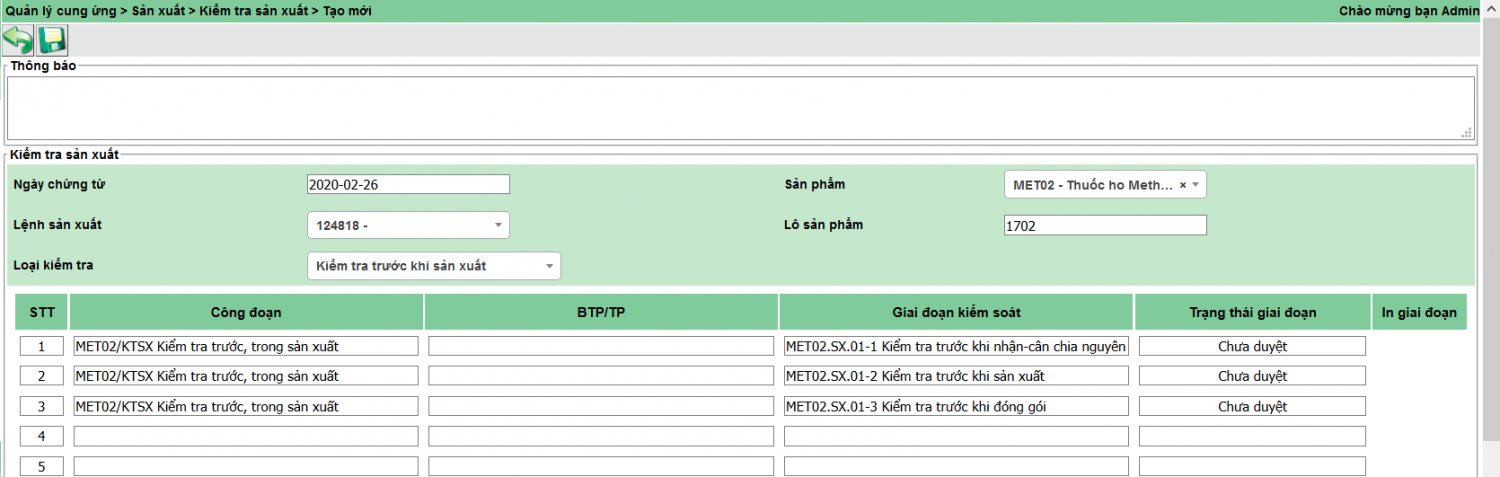
- Ngày chứng từ: chọn ngày tạo
- Sản phẩm: load các sản phẩm là Thành phẩm sản xuất.
- Lệnh sản xuất: load các lệnh sản xuất của thành phẩm đã chọn.
- Lô sản phẩm: tự lấy lên theo số lô sản xuất của lệnh sản xuất đã chọn
- Loại kiểm tra: chọn loại kiểm tra, tương ứng đã khai báo trong dữ liệu nền giai đoạn sản xuất với giao diện nhập thông số 3 và 4.
- Công đoạn: chọn công đoạn kiểm tra sản xuất của sản phẩm.
- Giai đoạn kiểm soát: chọn các giai đoạn tương ứng đã khai báo.
- Sau khi nhập xong hết các tham số sẽ bấm Lưu – Chốt.
Trên giao diện PDA, sau khi chốt chọn lại hình ở Bước 1 và Chọn Kiểm tra sản xuất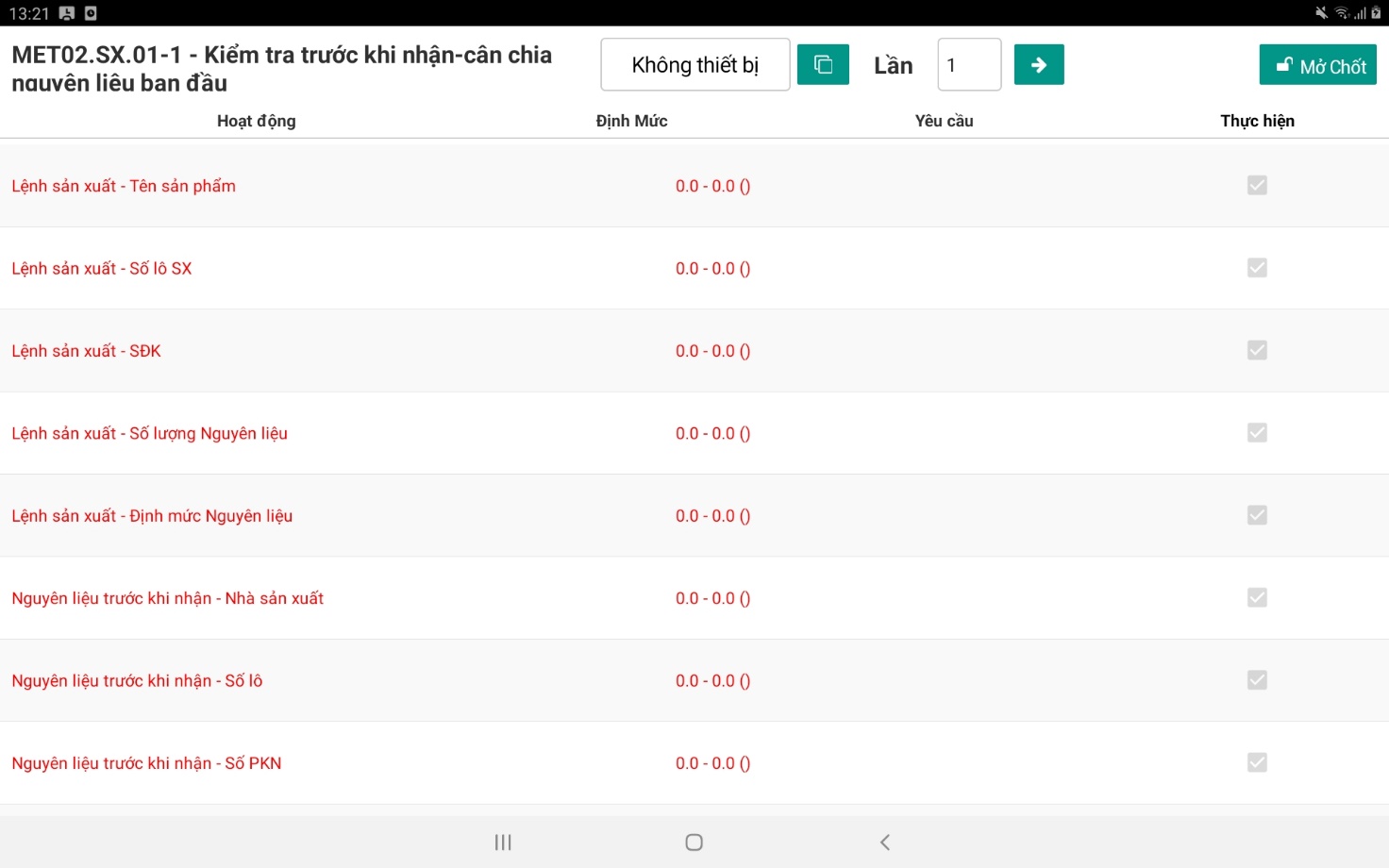
- Nhập đầy đủ các thông tin kiểm tra, mỗi ngày kiểm tra tương ứng với 1 lần.
- Sau khi nhập xong hết các tham số sẽ bấm Lưu – Chốt.
- Khi nhập hết thông tin các giai đoạn kiểm tra, user Duyệt kiểm tra và in giai đoạn tại chức năng Quản lý cung ứng > Sản xuất > Kiểm tra sản xuất > Hiển thị
Bước 7. Nhập kho BTP/TP & Chuyển biệt trữ
- Sau khi đã nhập liệu xong các giai đoạn sản xuất sẽ tiến hành nhập kho BTP/TP và chuyển biệt trữ hoặc chuyển BTP sang Công đoạn tiếp theo để sản xuất
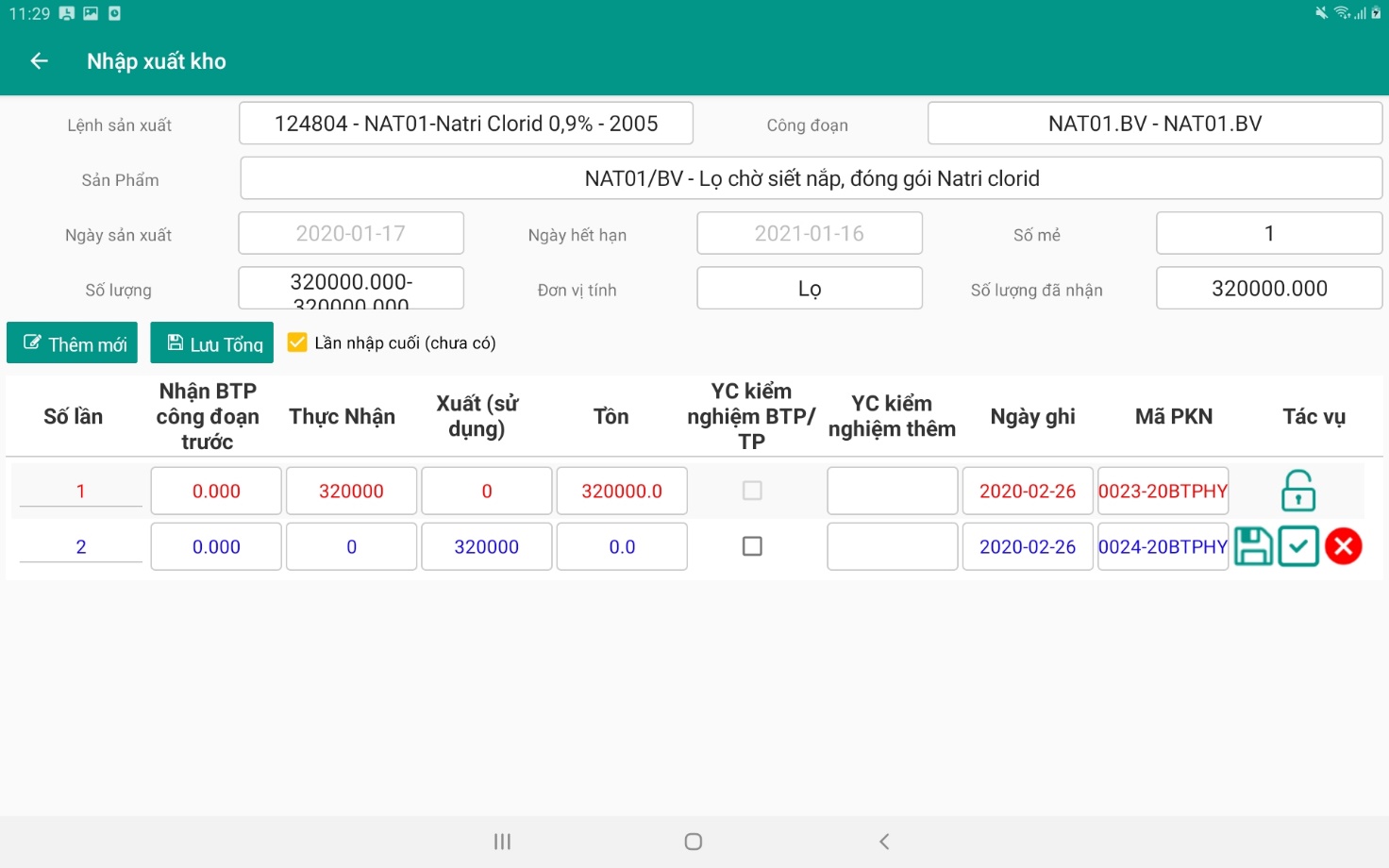
- Các thông tin Lệnh sản xuất, công đoạn, sản phẩm, mẻ, số lượng, đơn vị tính hệ thống tự động lấy ra
- Chọn ngày sản xuất sẽ tính ra ngày hết hạn dựa theo hạn sử dụng khai báo trong dữ liệu nền Sản phẩm. Sau khi chọn phải bấm Lưu tổng để nhập liệu chi tiết bên dưới
- Số lượng đã nhận: là số lượng đã nhận ở các lần nhập trước đó
- Bảng chi tiết
- Cho phép nhập – xuất kho theo nhiều lần. Để thêm lần thì bấm nút thêm mới
- Nhận BTP công đoạn trước: tổng số lượng BTP của công đoạn trước chuyển sang
- Thực nhận: số lượng nhận thực tế của lần nhận đó
- Xuất (sử dụng): xuất BTP sang công đoạn sản xuẩt tiếp theo (nếu có). Nếu là Thành phẩm nhận cuối cùng thì không nhập ô này
- Tồn = số lượng tồn ở lần nhập trước (nếu có) + thực nhận – xuất (sử dụng). Số này không nhập và lưu ý phải >=0
- Yêu cầu kiểm nghiệm BTP/TP: đối với BTP/TP có bắt buộc kiểm định sẽ hiện ô tick này. Nếu tick thì khi chốt lần nhận hàng này hệ thống tự động sinh ra kiểm định chất lượng nằm chờ. Nếu không tick hệ thống sẽ tự động nhập vào kho và lưu mã phiếu kiểm nghiệm để thực hiện tiếp quy trình sản xuất phía sau không qua kiểm nghiệm
- Ngày ghi: ngày ghi nhận của lần nhận hàng/xuất (sử dụng)
- Tác vụ: các tác vụ lưu – chốt – xóa.
- Đối với lần nhận hàng cuối cùng phải tick chọn nhận hàng cuối cùng rồi mới bấm Lưu – Chốt cho lần nhận đó
- Khi Lưu sẽ có 2 trường hợp
- Đối với lần nhận hàng không phải cuối tự tạo phiếu nhận hàng sản xuất (đã chốt) và tiêu hao nguyên liệu (đã chốt)
- Đối với lần nhận hàng cuối cùng tự tọa phiếu nhận hàng sản xuất (đã chốt) và tiêu hao nguyên liệu (chưa chốt)
- Lưu ý: với nhập kho Thành phẩm nhiều lần, các lần nhập sau phải nhập lại số Phiếu kiểm nghiệm như lần đầu tiên.
Bước 8. Sau khi đã nhập xong hập kho BTP/TP & Chuyển biệt trữ sẽ đến bước cuối cùng của Công đoạn là Duyệt Công đoạn
-
-
- Nhập thành phẩm.
Vào đường dẫn Quản lý cung ứng > Sản xuất > Nhận hàng sản xuất, để xem lại phiếu nhận hàng sản xuất được tạo khi chốt nhận hàng trên PDA
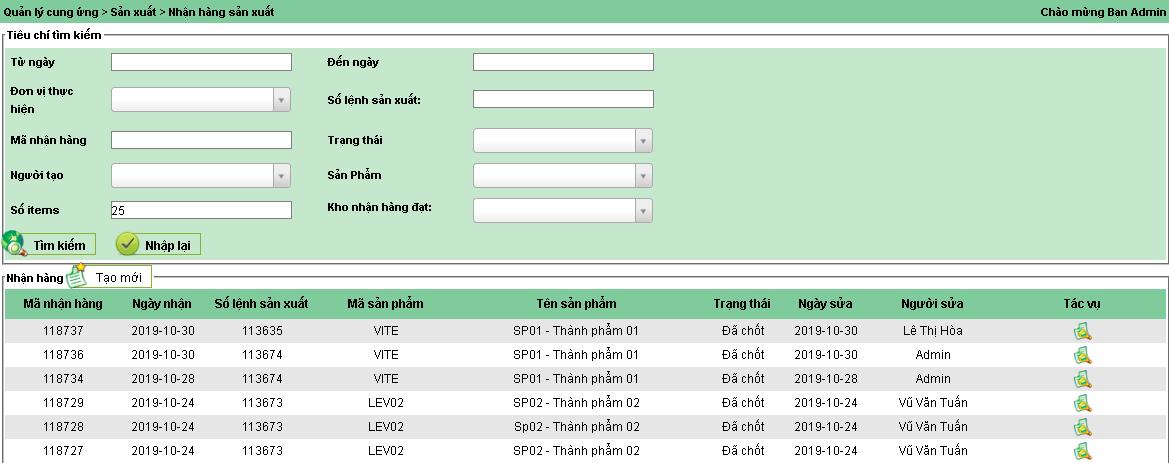
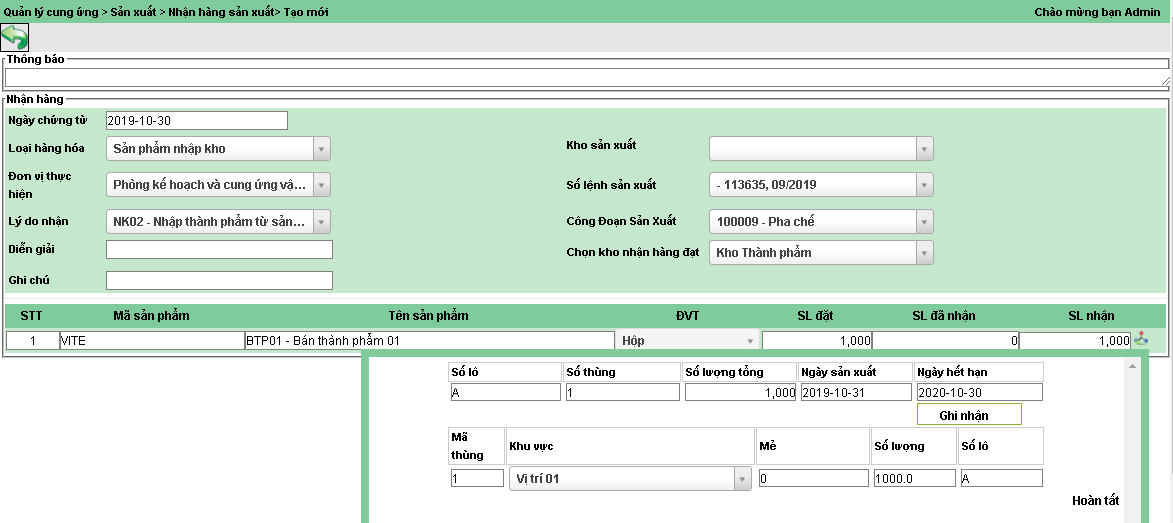
-
-
- Kiểm định chất lượng
Vào đường dẫn Quản lý cung ứng > Sản xuất > Kiểm định chất lượng, để kiểm tra phiếu kiểm định của Bán thành phẩm hoặc Thành phẩm.
Ở bước này sẽ thực hiện bộ quy trình Hồ sơ kiểm nghiệm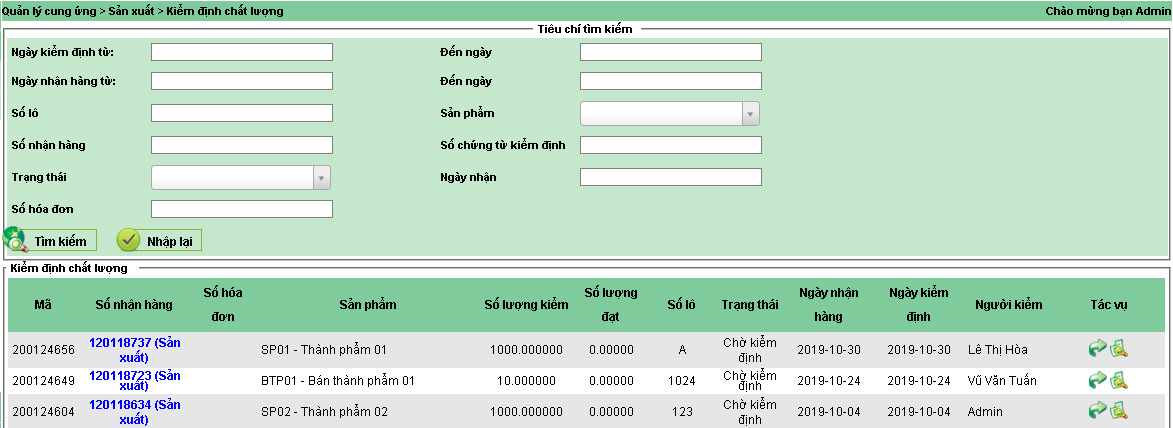
-
-
- Tiêu hao nguyên liệu
Vào đường dẫn Quản lý cung ứng > Sản xuất > Tiêu hao nguyên liệu, để kiểm tra các phiếu tiêu hao được tạo tự động khi chốt nhận BTP/TP trên PDA
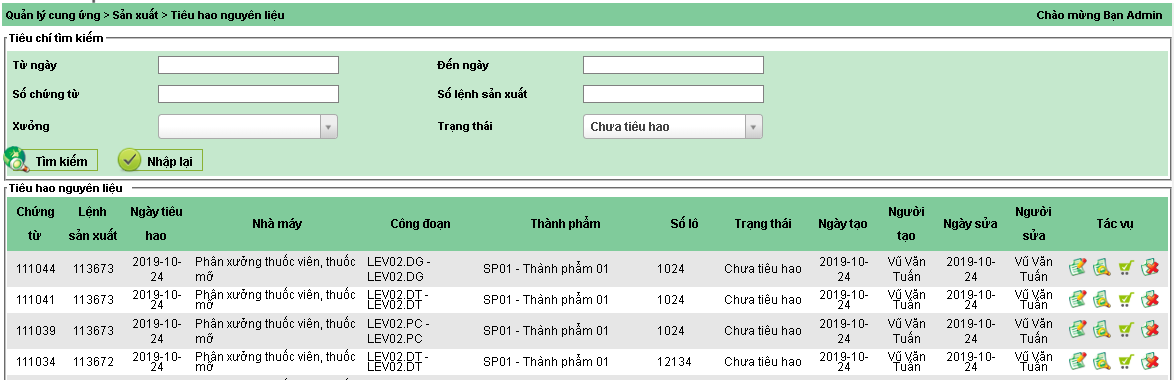
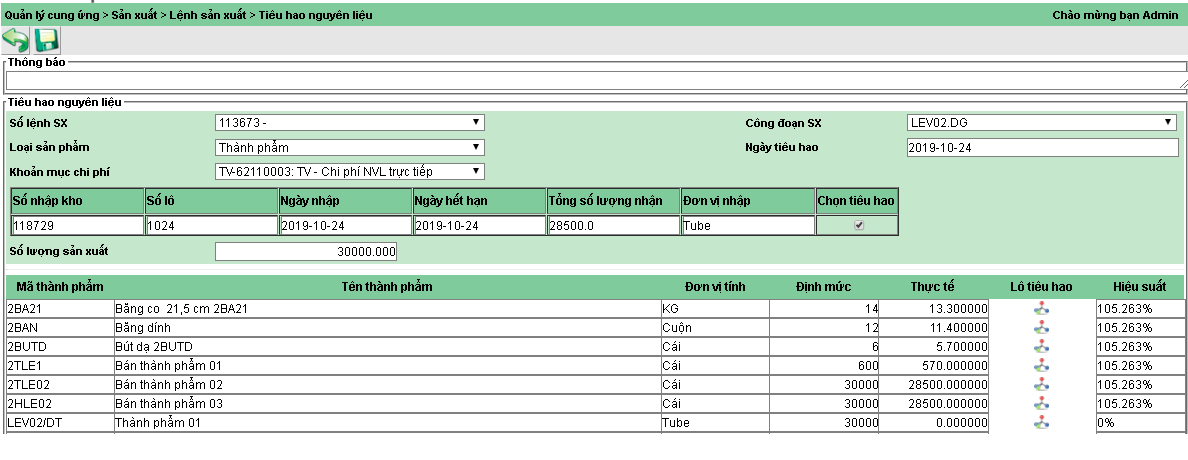
- Đối với lần nhập cuối cùng người dùng phải tự vào nhập số lượng thức tế tiêu hao của các nguyên liệu/bao bì,… còn lại của công đoạn đó. Hiện tại hệ thống đang tự đề xuất theo số lượng đưa vào sản xuất và đã tính cả phần bổ sung, nhập trả lại.
Nút tích nhận nhập lần cuối áp dụng cho các công đoạn không còn nhận hàng nữa.
Muốn mở nút tích thì gửi ID nhận hàng có tích GESO hỗ trợ bỏ tích
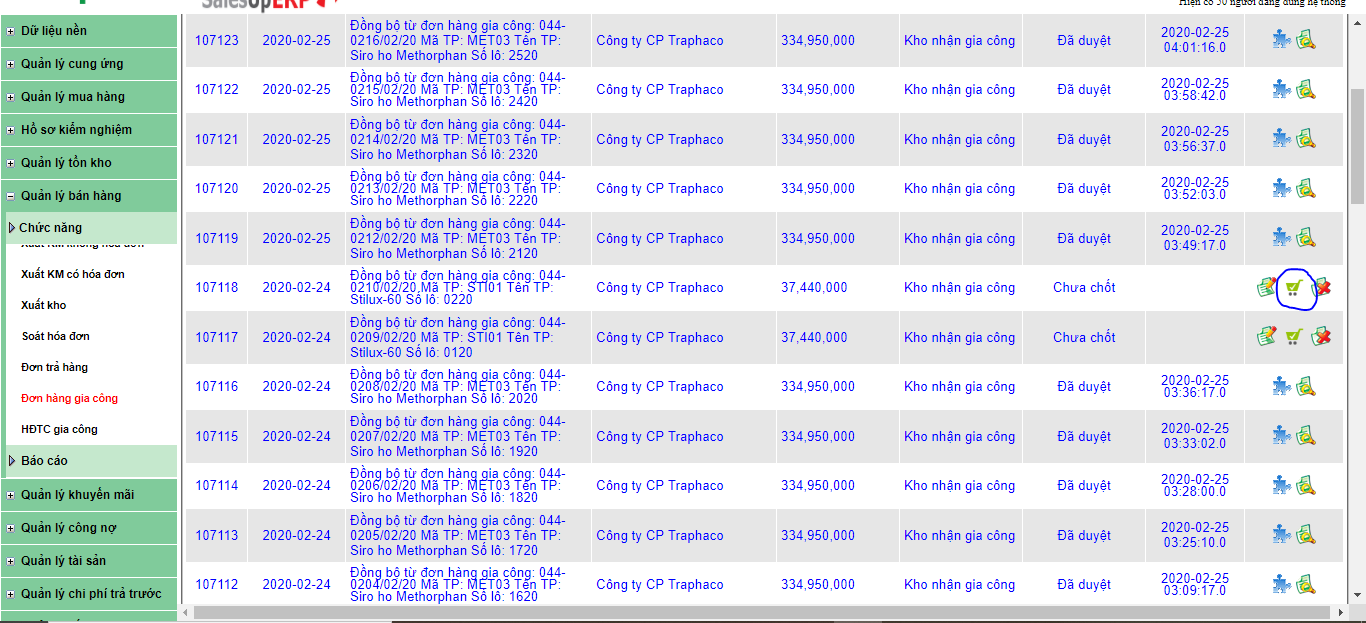
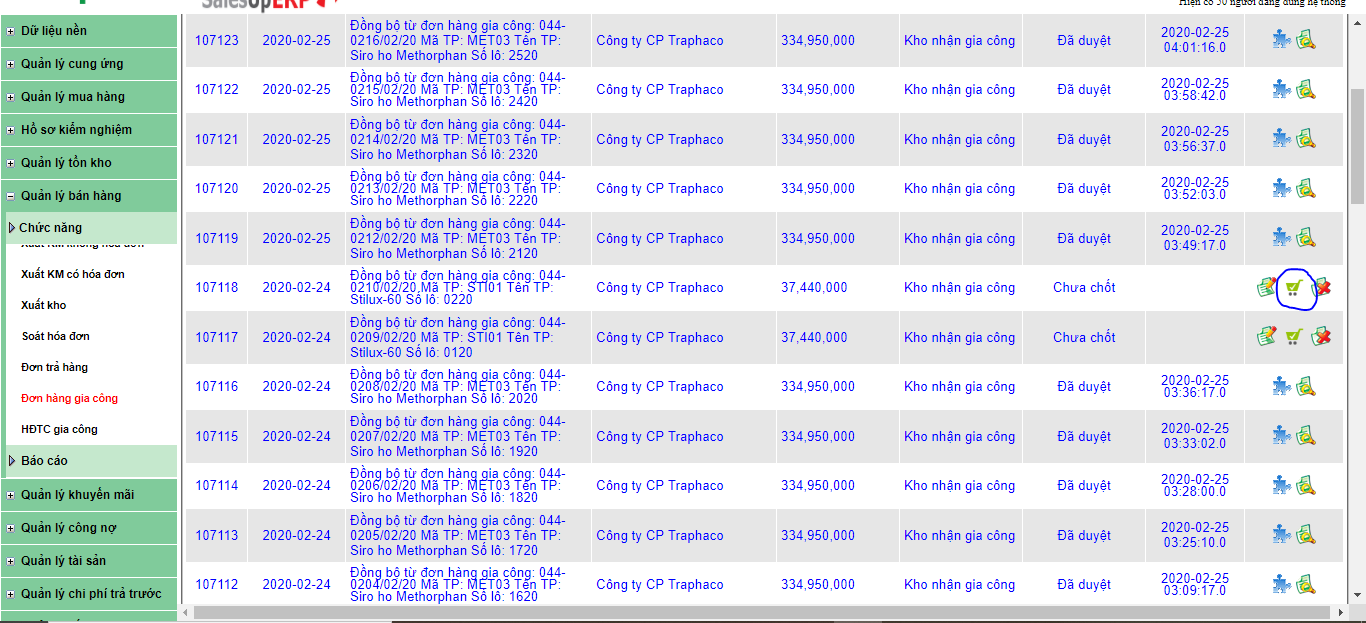
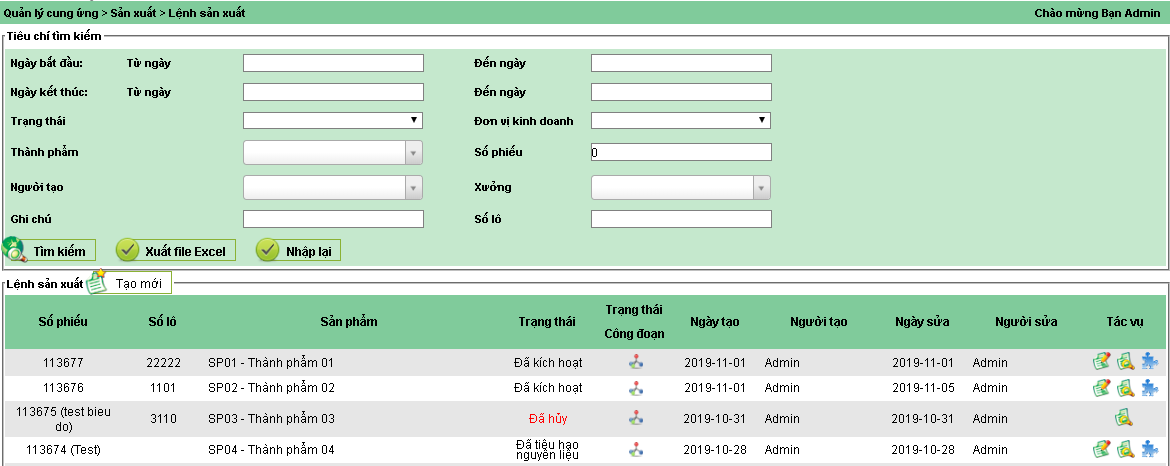
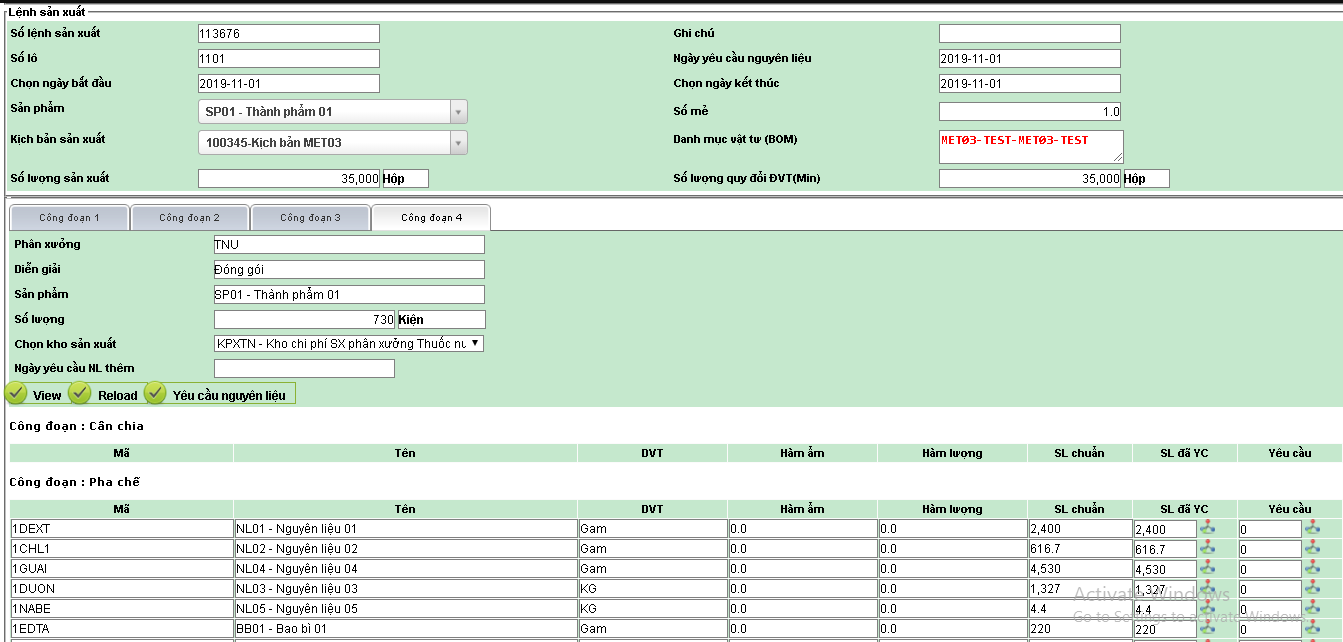
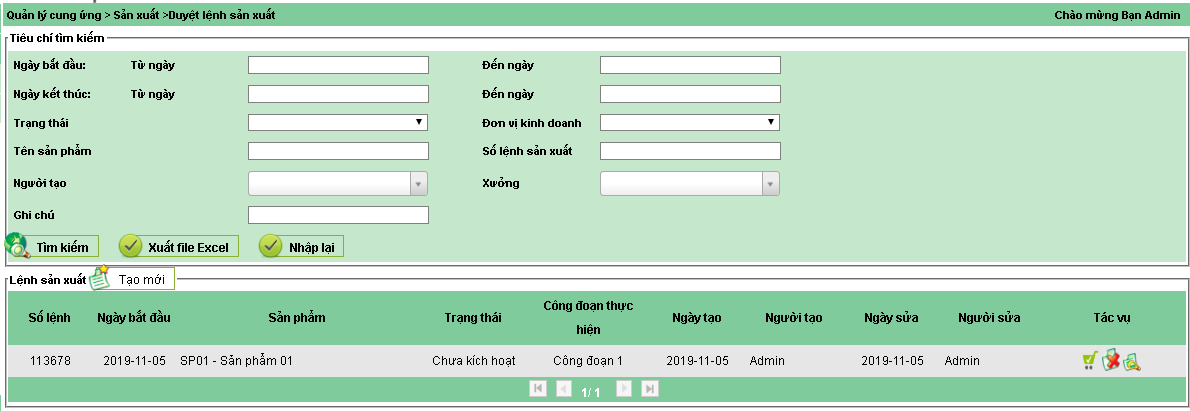
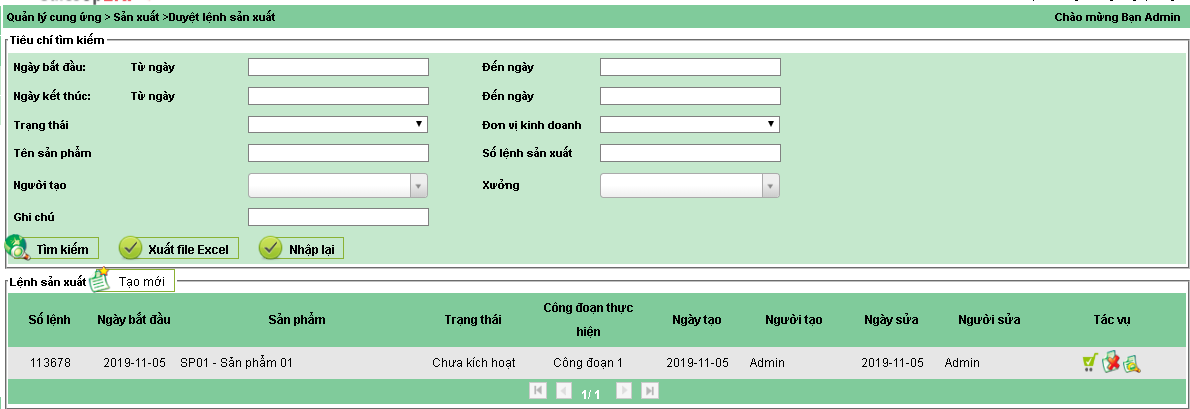
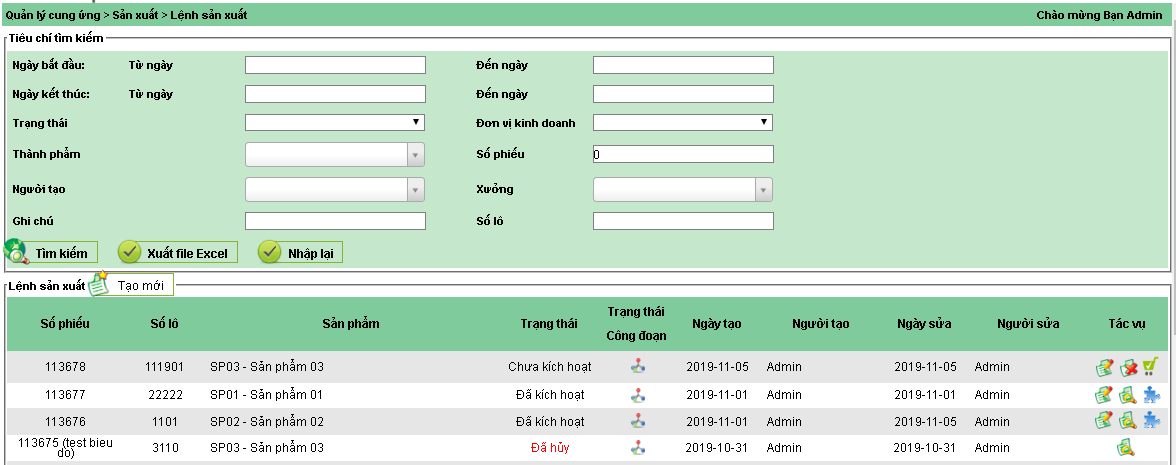
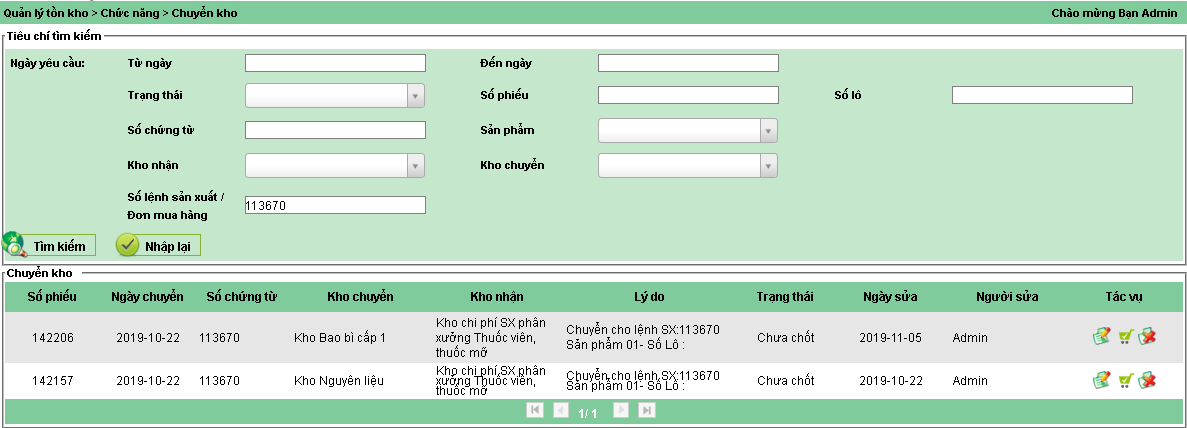
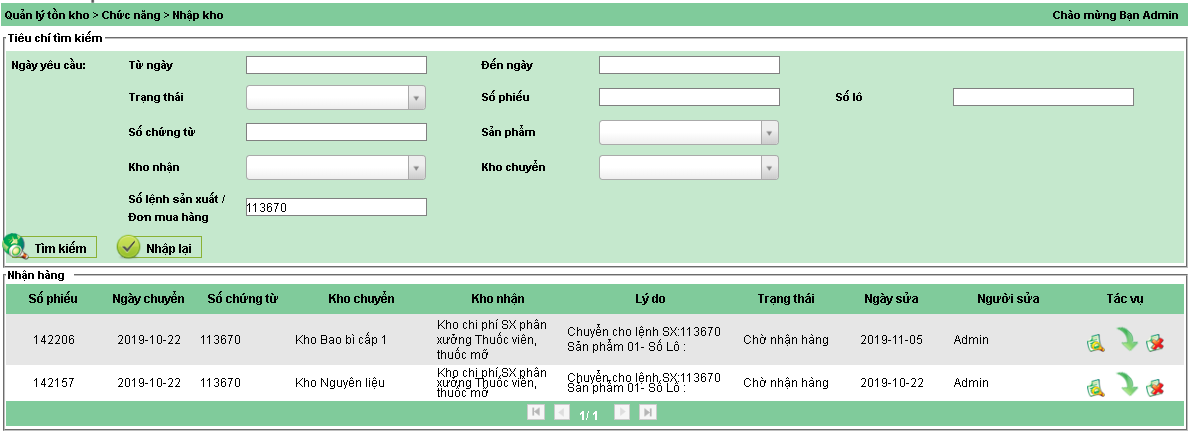
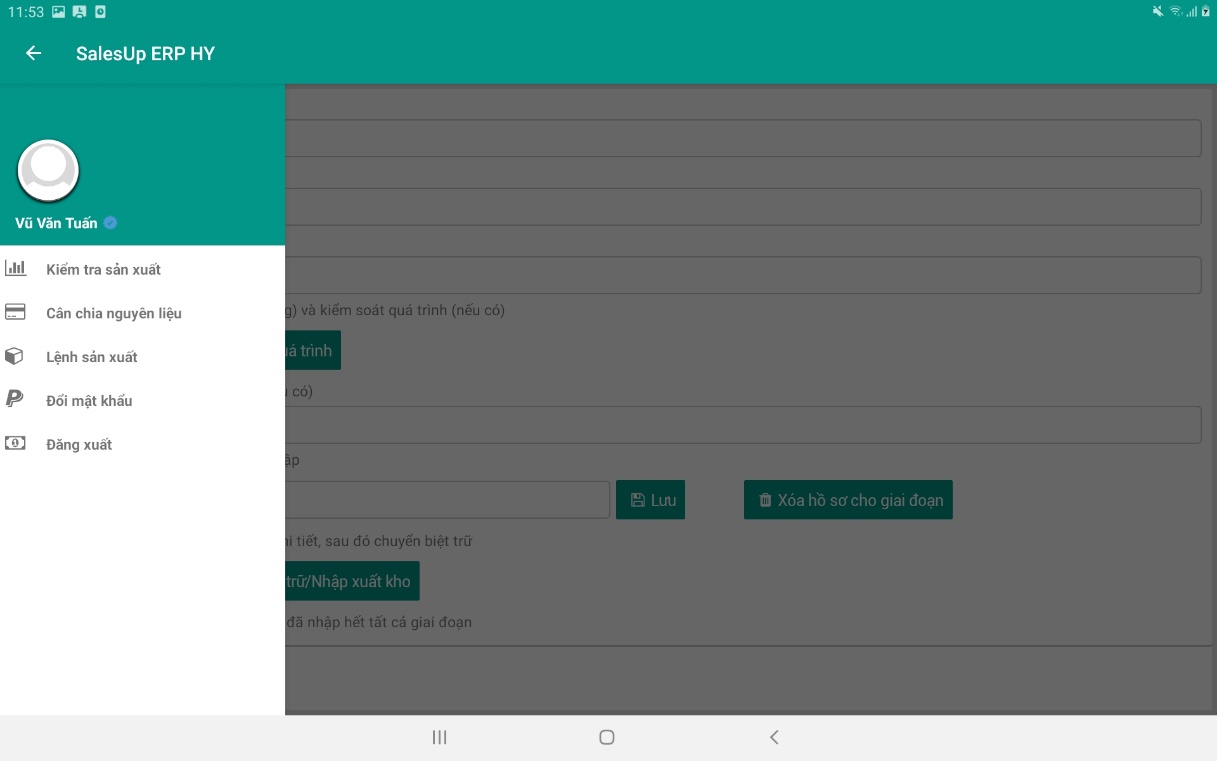
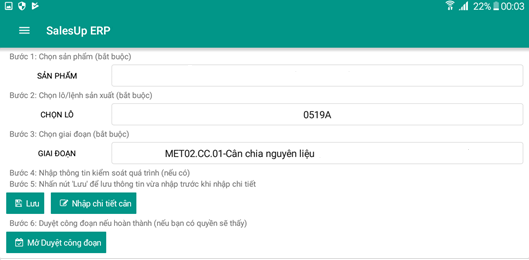
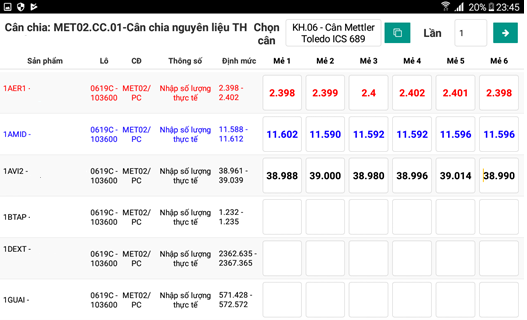
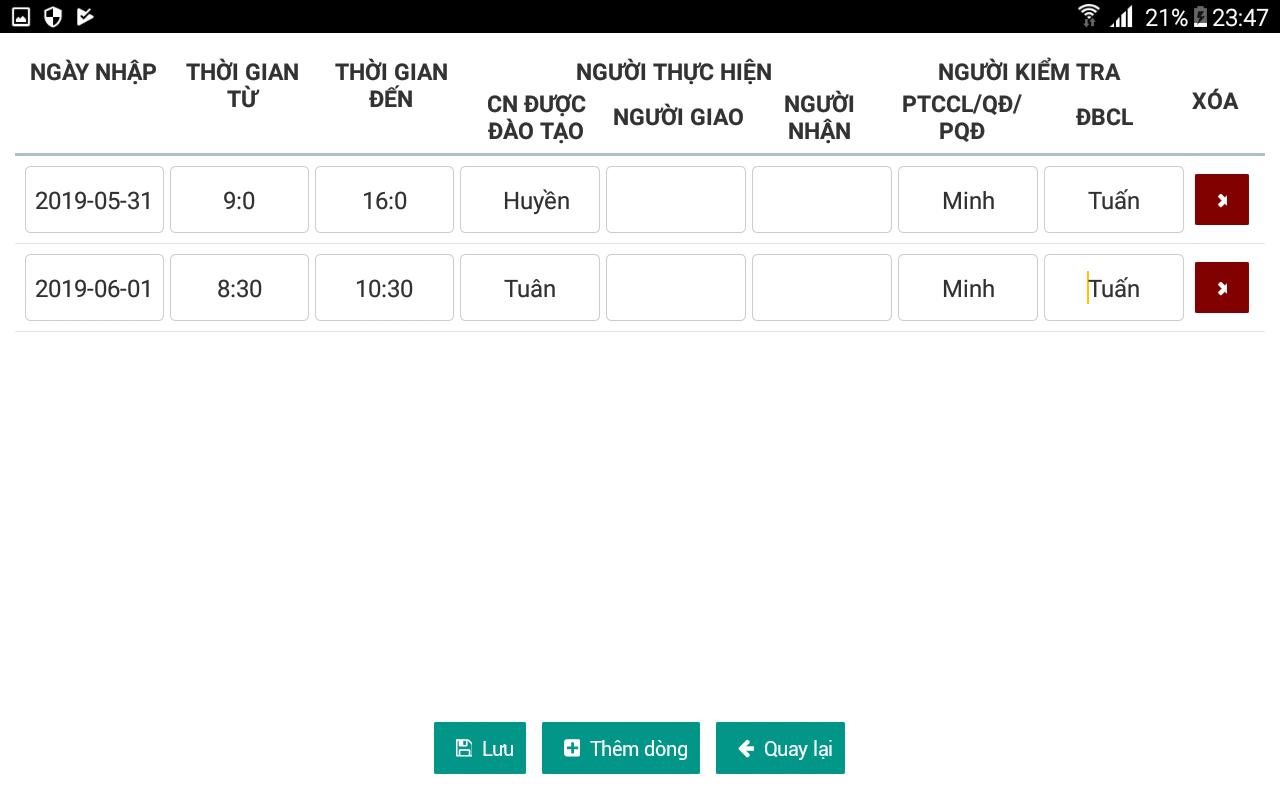
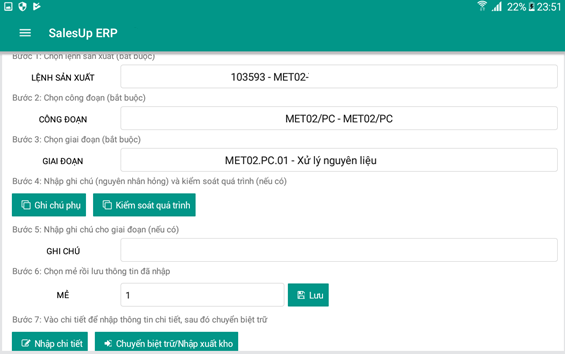

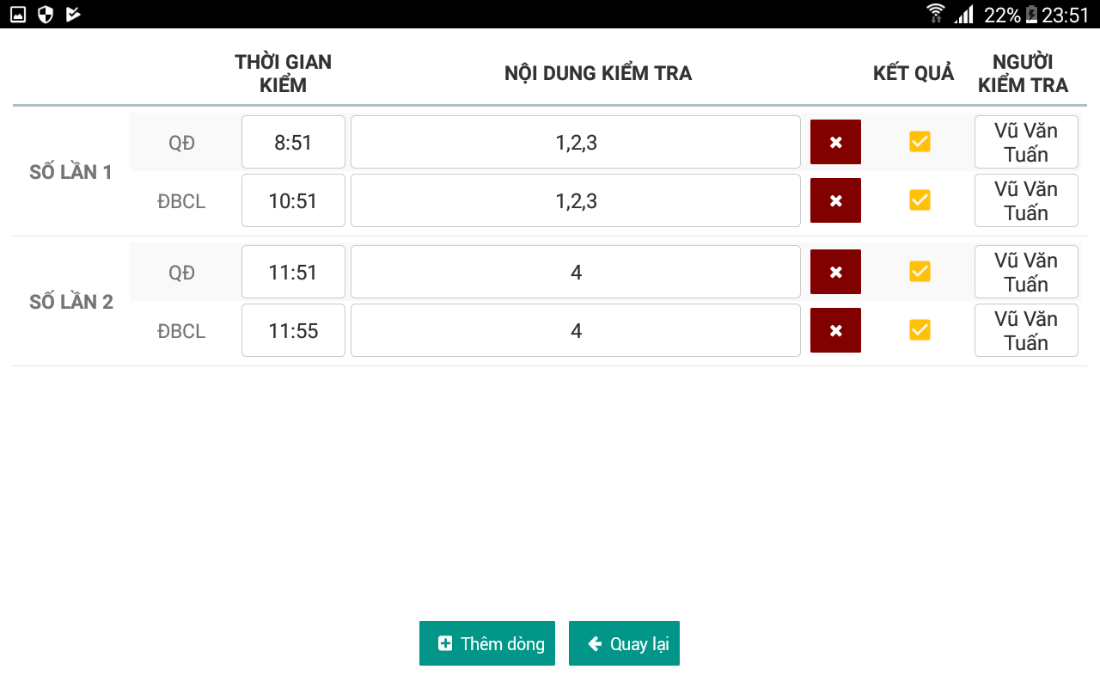
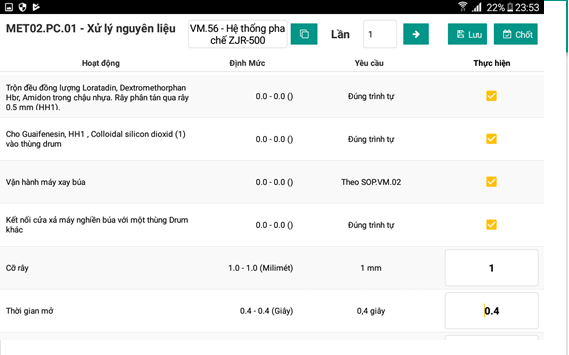
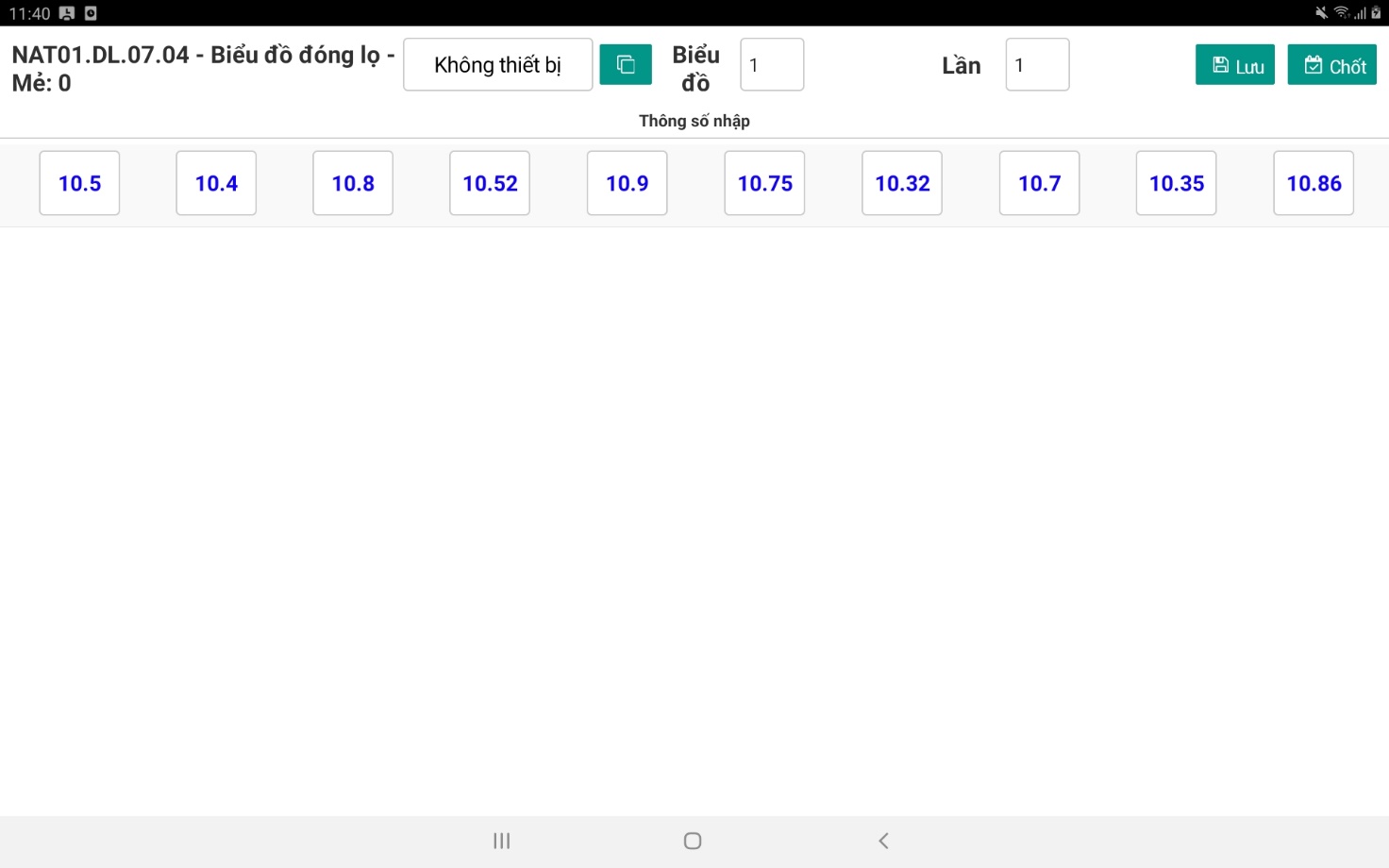
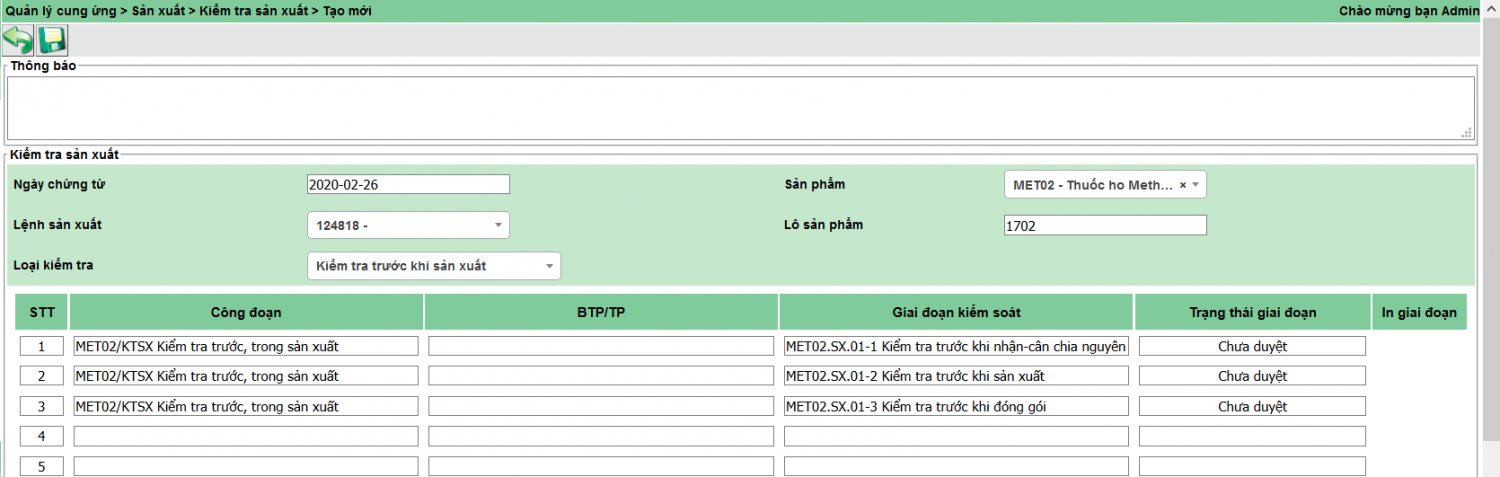
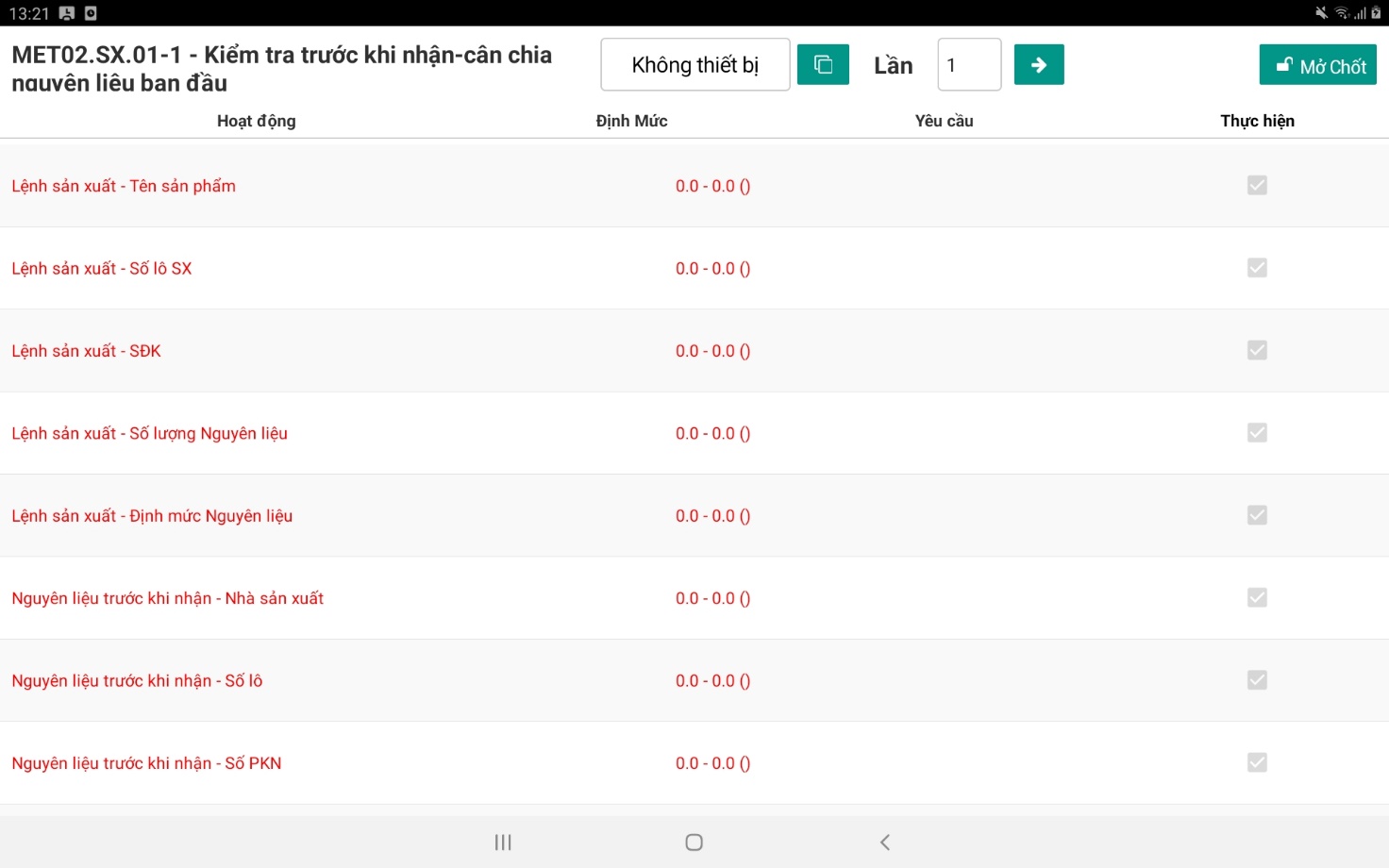
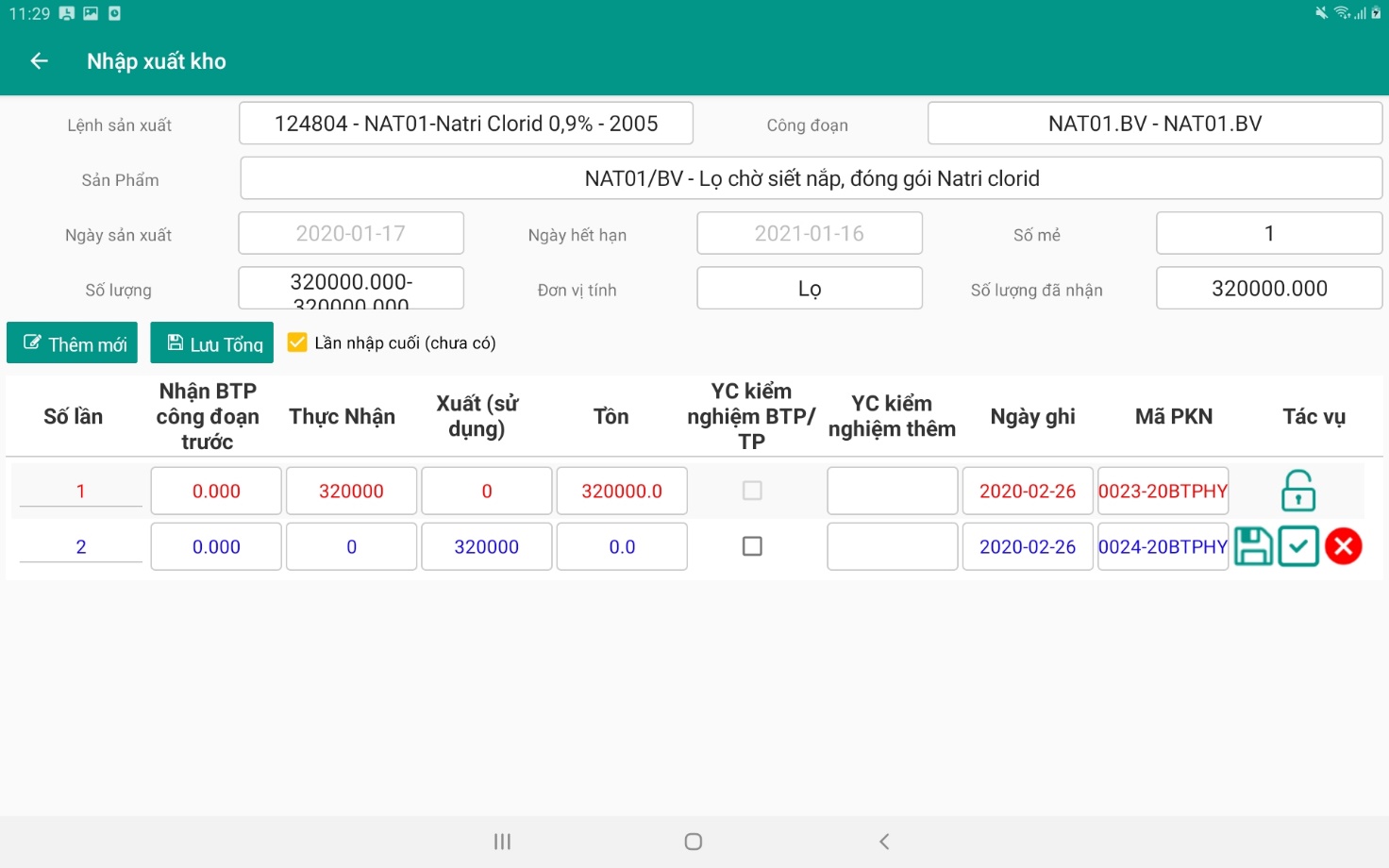
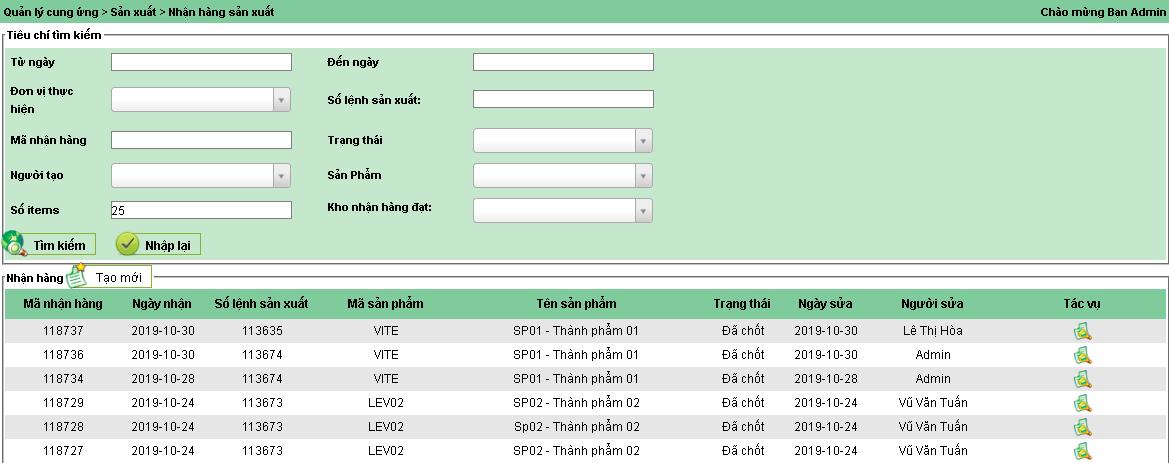
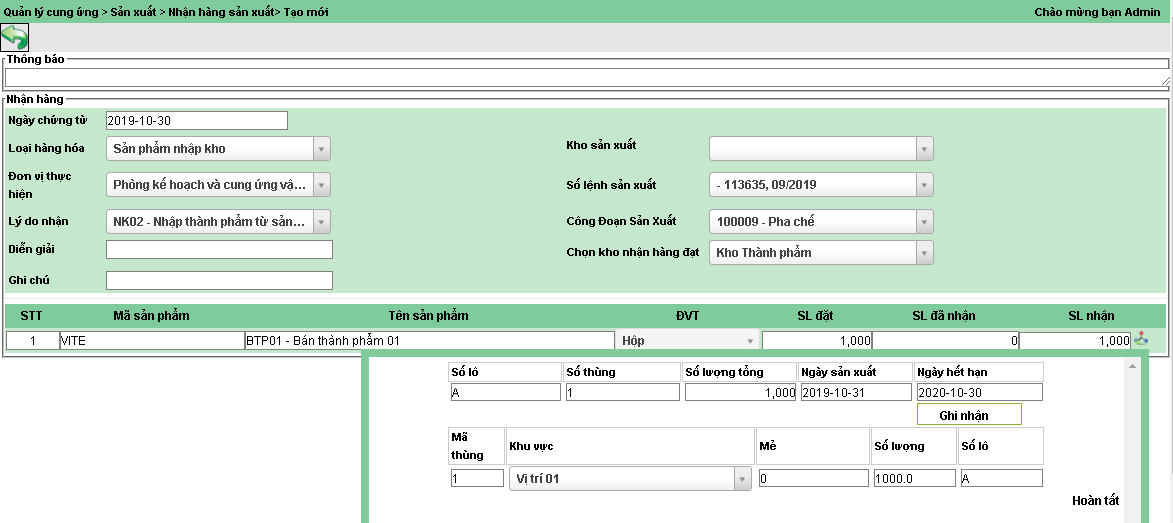 Vào đường dẫn Quản lý cung ứng > Sản xuất > Kiểm định chất lượng, để kiểm tra phiếu kiểm định của Bán thành phẩm hoặc Thành phẩm.
Vào đường dẫn Quản lý cung ứng > Sản xuất > Kiểm định chất lượng, để kiểm tra phiếu kiểm định của Bán thành phẩm hoặc Thành phẩm.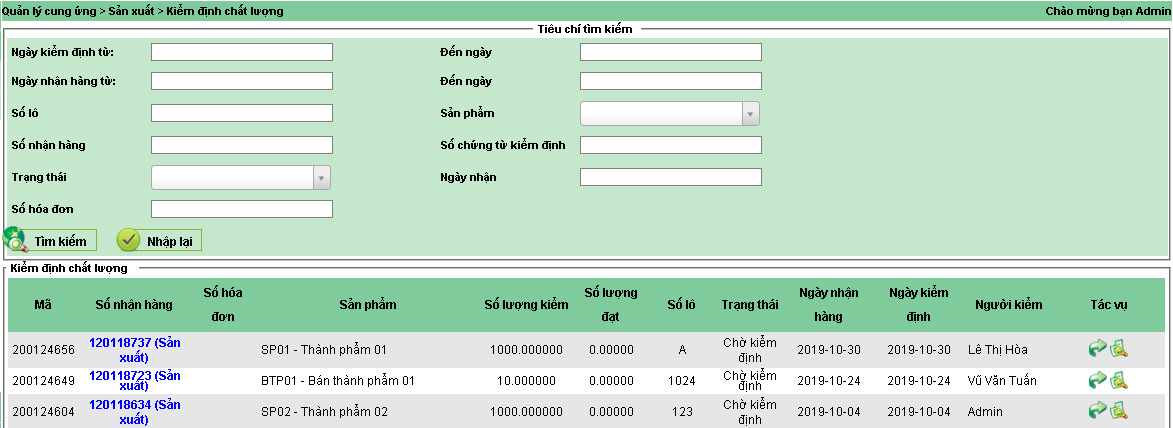 Vào đường dẫn Quản lý cung ứng > Sản xuất > Tiêu hao nguyên liệu, để kiểm tra các phiếu tiêu hao được tạo tự động khi chốt nhận BTP/TP trên PDA
Vào đường dẫn Quản lý cung ứng > Sản xuất > Tiêu hao nguyên liệu, để kiểm tra các phiếu tiêu hao được tạo tự động khi chốt nhận BTP/TP trên PDA